Tutorial de registro no Twitter X: método testado 2025
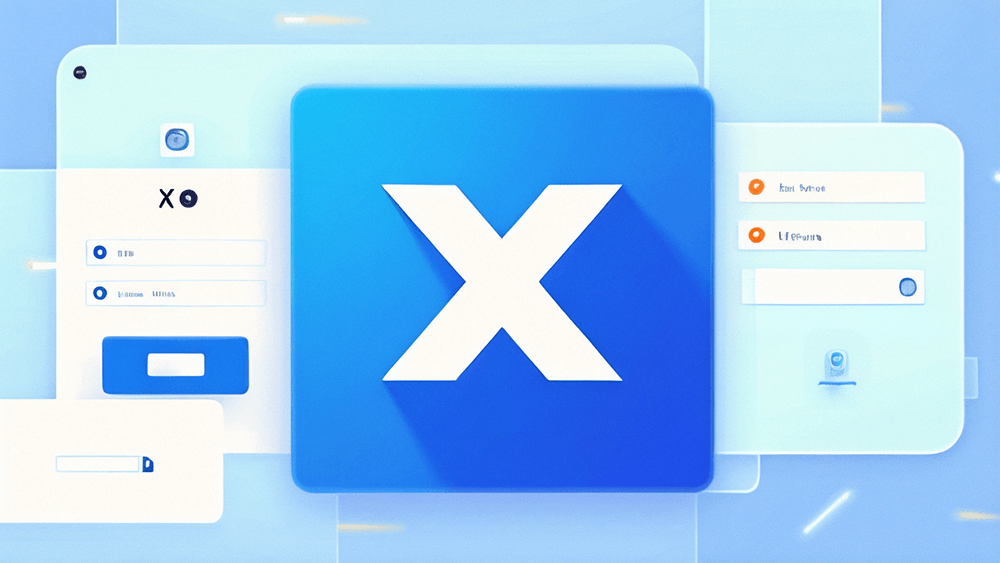
Twitter (atualmente renomeado como X) passou por uma grande reformulação de marca desde que foi adquirido por Elon Musk em 2022. Uma das mudanças mais marcantes foi a substituição do nome Twitter por X, seguida pela troca do icônico logotipo do passarinho por um ícone simples com a letra X. Além disso, o domínio do site também foi alterado: o antigo twitter.com passou a redirecionar, via código de status 302, para o novo endereço x.com. Essa mudança sinaliza que, sob a liderança de Musk, o Twitter está avançando em uma nova direção de marca. Vale destacar que o código de status 302 é um código de resposta HTTP que indica que a página solicitada foi temporariamente transferida para outra URL ou nome de domínio, fazendo com que o navegador redirecione automaticamente o usuário para o novo endereço.
O serviço oferecido pelo Twitter é semelhante ao do Weibo na China, permitindo aos usuários compartilhar experiências e opiniões pessoais por meio de pequenas postagens, que podem conter textos ou combinações multimídia. No entanto, um requisito essencial para utilizar o Twitter é ter acesso à internet internacional. Como o Twitter não é acessível diretamente na China, sua base de usuários no país é relativamente pequena. Na verdade, muitos usuários chineses nem conhecem bem o Twitter, obtendo informações sobre ele principalmente por meio de conteúdos compartilhados por mídias alternativas locais. Por isso, muitos ainda se sentem confusos quanto ao uso da plataforma, especialmente no que diz respeito ao processo de registro. Mesmo aqueles que tentam criar uma conta frequentemente enfrentam dificuldades técnicas ou relacionadas à rede. Foi nesse contexto que o autor escreveu o artigo “Tutorial de Registro no Twitter [Método de Registro no X em 2025, Testado e Comprovado]”, com o objetivo de ajudar mais pessoas a concluir com sucesso o registro de uma conta no Twitter. Seja para usuários comerciais que desejam utilizar o Twitter para promover seus sites de e-commerce internacional e atrair tráfego, ou para usuários individuais interessados em acessar informações internacionais e participar de redes sociais globais, este artigo fornece um passo a passo detalhado para o processo de registro.
Para que os leitores possam escolher com mais facilidade o método de registro no Twitter que melhor lhes convém, o autor do blog organizou cuidadosamente o índice do artigo "Tutorial de registro no Twitter [Método de registro da conta X em 2025, testado e comprovado]". O índice está localizado na parte inferior do texto e é apresentado em formato de lista, com o objetivo de oferecer uma navegação clara e prática. Cada item do índice possui um link âncora embutido, permitindo que os leitores cliquem diretamente nos títulos para serem redirecionados à seção correspondente do artigo, economizando tempo e evitando a rolagem manual desnecessária. A seguir está a lista de tópicos do artigo "Tutorial de registro no Twitter [Método de registro da conta X em 2025, testado e comprovado]":
Um、Métodos para registrar uma conta no Twitter (X)
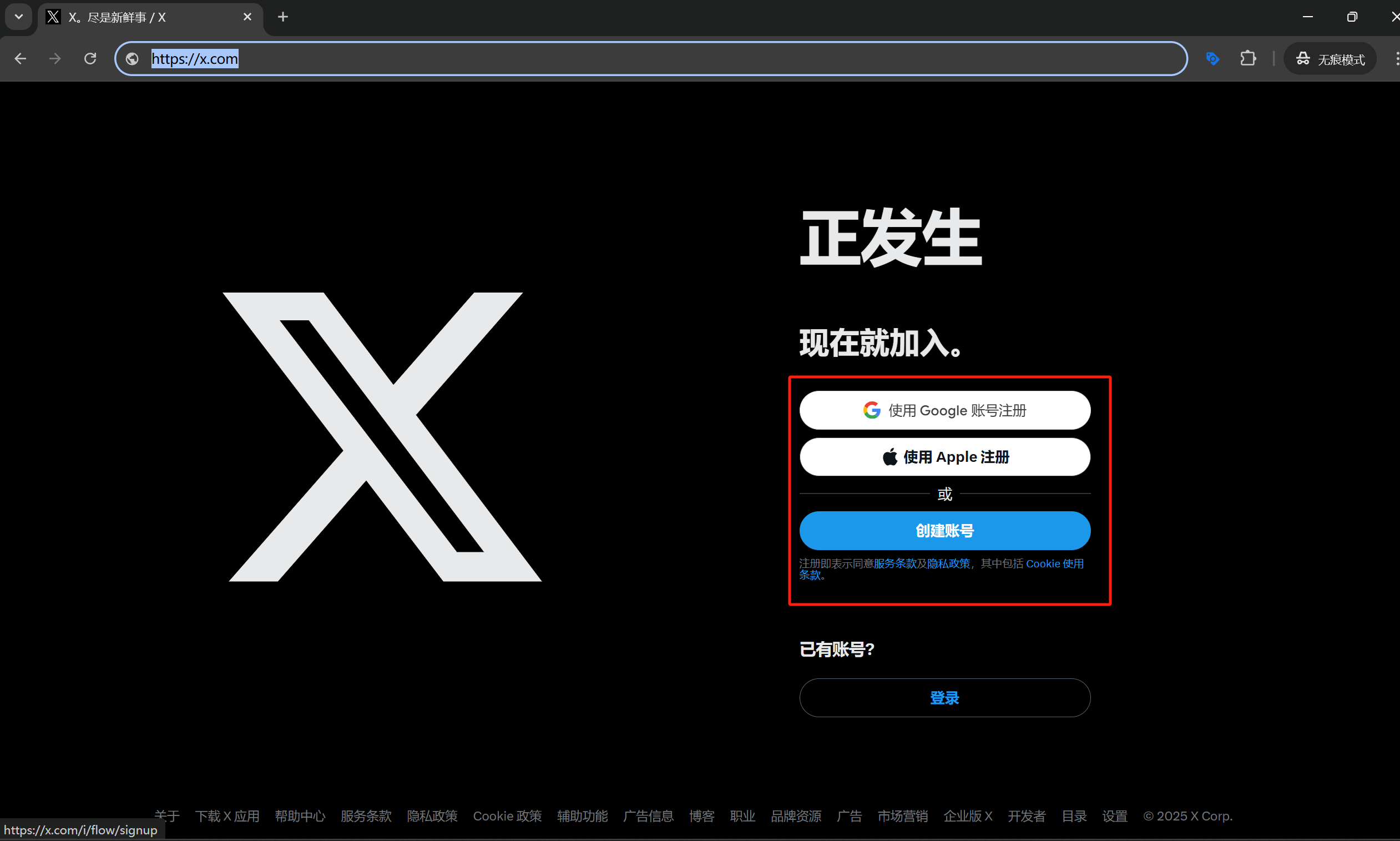
No computador, é necessário primeiro garantir que uma ferramenta de acesso à internet estável e funcional esteja ativada, para que seja possível conectar-se com sucesso à rede internacional. Após a conexão bem-sucedida, o usuário pode optar por utilizar navegadores amplamente reconhecidos internacionalmente, como o Chrome ou o Edge, que normalmente não impõem restrições ao acesso de sites internacionais. Em seguida, você deve digitar o URL da página inicial do Twitter (x.com) na barra de endereços do navegador e acessar. Ao acessar com sucesso, a página do navegador carregará e exibirá a página inicial de login e registro do Twitter (ou seja, a homepage do Twitter), conforme mostrado na imagem acima. Na área destacada em vermelho do exemplo da homepage do Twitter, você verá que há três formas diferentes de criar uma conta. Em seguida, o autor explicará em detalhes como utilizar cada uma dessas três opções. Qualquer que seja a forma escolhida, será possível concluir com sucesso o processo de criação da conta no Twitter (os leitores podem escolher o método mais adequado para concluir o registro da conta no Twitter). O autor mostrará uma a uma as três opções destacadas em vermelho: de cima para baixo, são elas: registro com conta Google, registro com conta Apple e criação de conta do Twitter. Cada método será apresentado com instruções detalhadas e imagens ilustrativas passo a passo, guiando os leitores por todo o processo de criação de conta no Twitter, garantindo que todos consigam concluir o registro com sucesso e começar a usar a plataforma.
1、Registro da conta do Twitter com uma conta Google
A primeira opção destacada em vermelho na imagem acima é o método de registro com uma conta Google. Para os leitores que já possuem uma conta Google (endereço de e-mail do Gmail), essa é a melhor escolha para se registrar no Twitter, pois é também a forma mais simples. Basta seguir os passos usuais de login do Gmail para realizar a verificação. Para aqueles que ainda não possuem uma conta Google, recomenda-se consultar o artigo anterior do autor, “Tutorial de Registro de Conta Gmail (Último Guia de Registro do Gmail 2025 Testado com Sucesso)”, e seguir as etapas descritas no conteúdo para concluir o registro da conta Google antes de prosseguir com os passos a seguir para registrar a conta no Twitter usando a conta Google criada.
(1)Primeiro passo: selecione a opção “Registrar com uma conta Google” na página de login e registro do Twitter (clique no botão “Registrar com uma conta Google”)
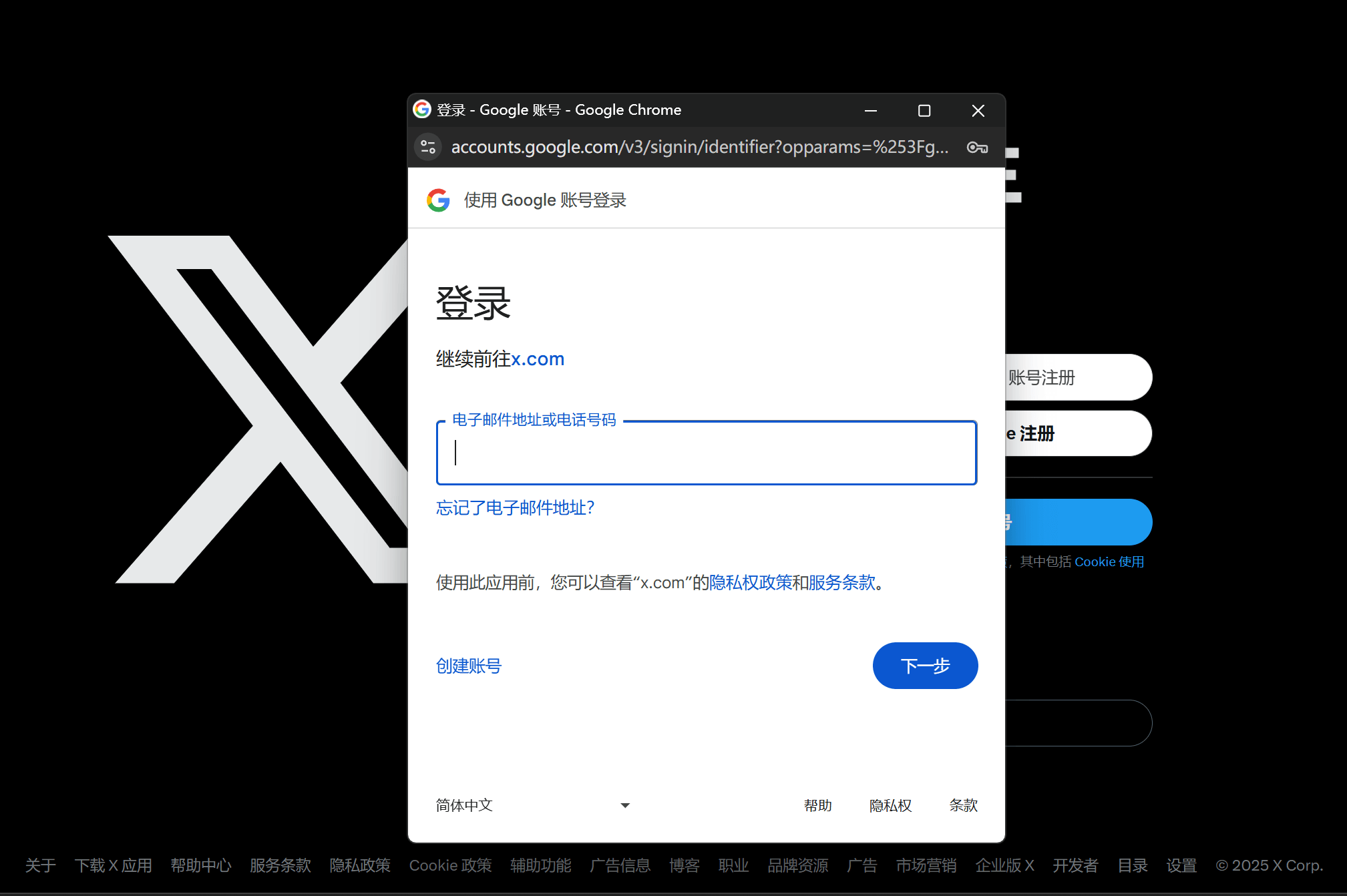
Após clicar no botão “Registrar com uma conta Google” na página de login e registro do Twitter, será exibida uma janela pop-up como mostrado na imagem acima, solicitando o login com a conta Google. No campo de entrada para endereço de e-mail ou número de telefone, insira sua conta Google. Após a inserção, clique no botão “Próxima” para seguir para a próxima etapa do registro.
(2)Segundo passo: digite a senha da conta Google usada para registrar o Twitter
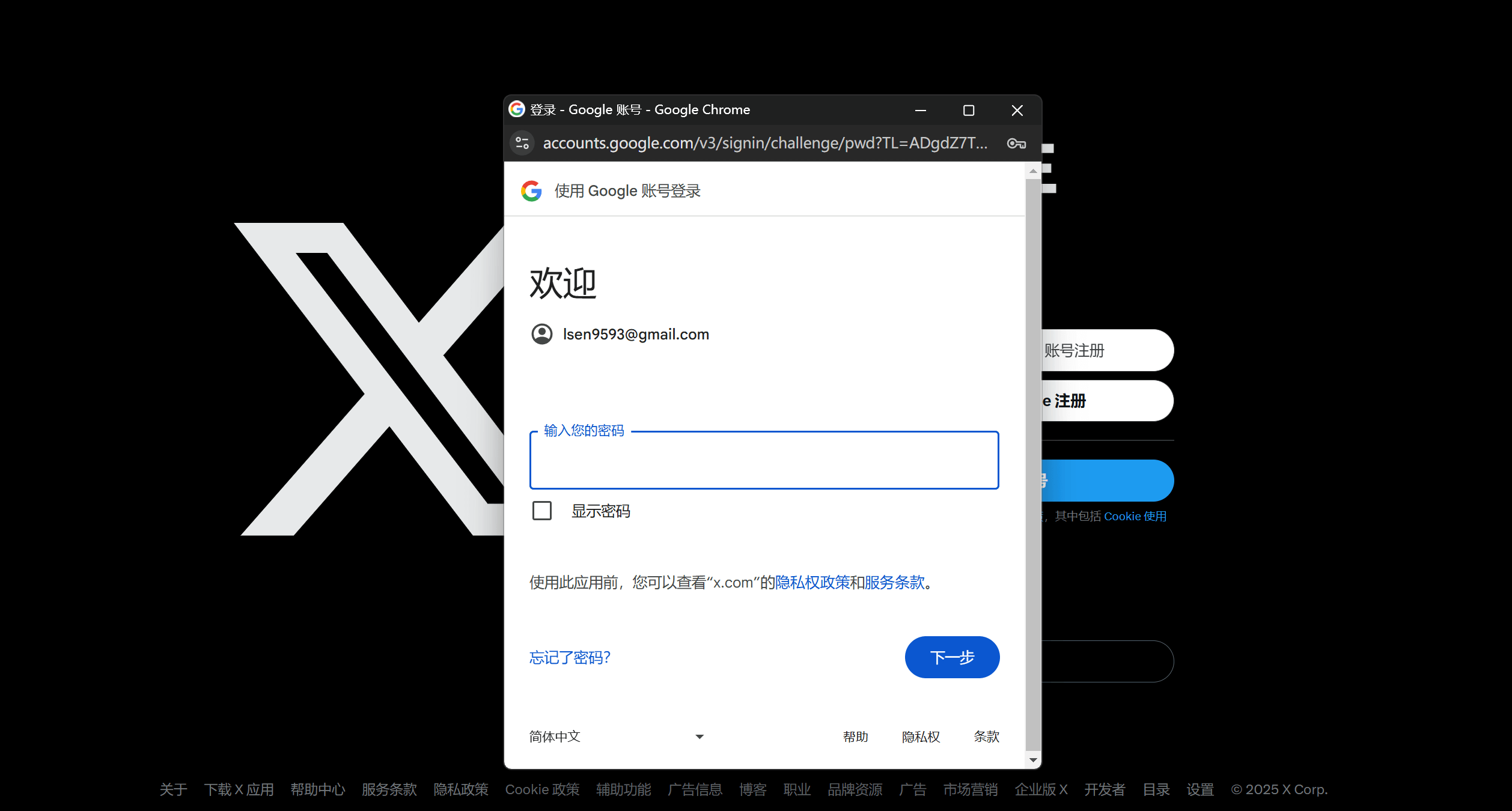
Conforme mostrado na imagem acima, esta etapa consiste em inserir a senha da conta Google utilizada no passo anterior. Após inserir a senha no campo apropriado, se desejar verificar se digitou corretamente, marque a opção “Mostrar senha” para visualizar os caracteres inseridos. Após confirmar que está correta, clique no botão “Próxima” para continuar.
(3)Terceiro passo: confirmar a autorização da conta Google para login no Twitter
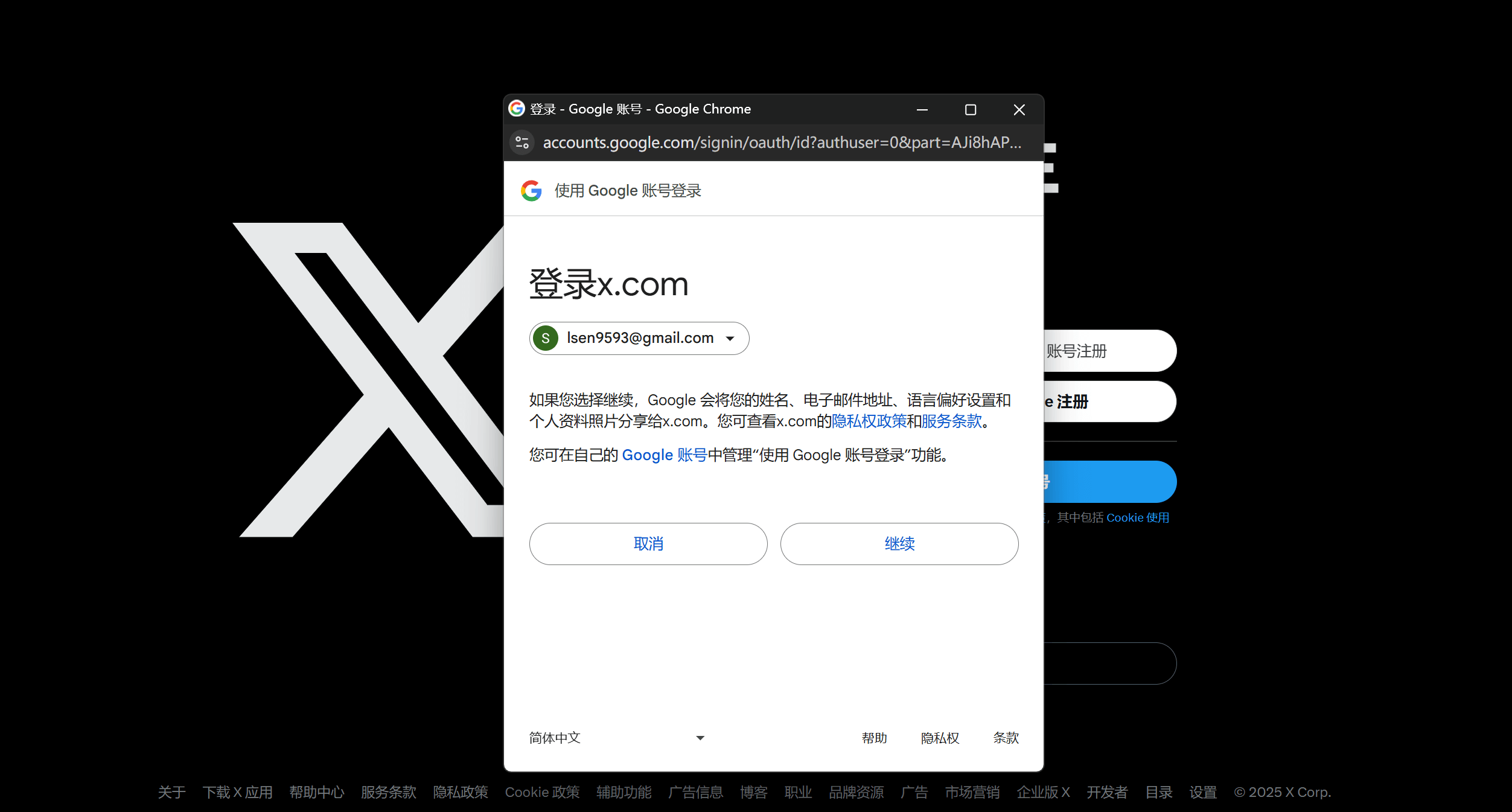
A interface mostrada acima é a janela de autorização solicitada pela conta Google para confirmar o login no Twitter. Clique no botão “Continuar” à direita para concluir a autorização e prosseguir para a próxima etapa de preenchimento das informações da conta Twitter.
(4)Quarto passo: preencher a data de nascimento do usuário que está se registrando no Twitter
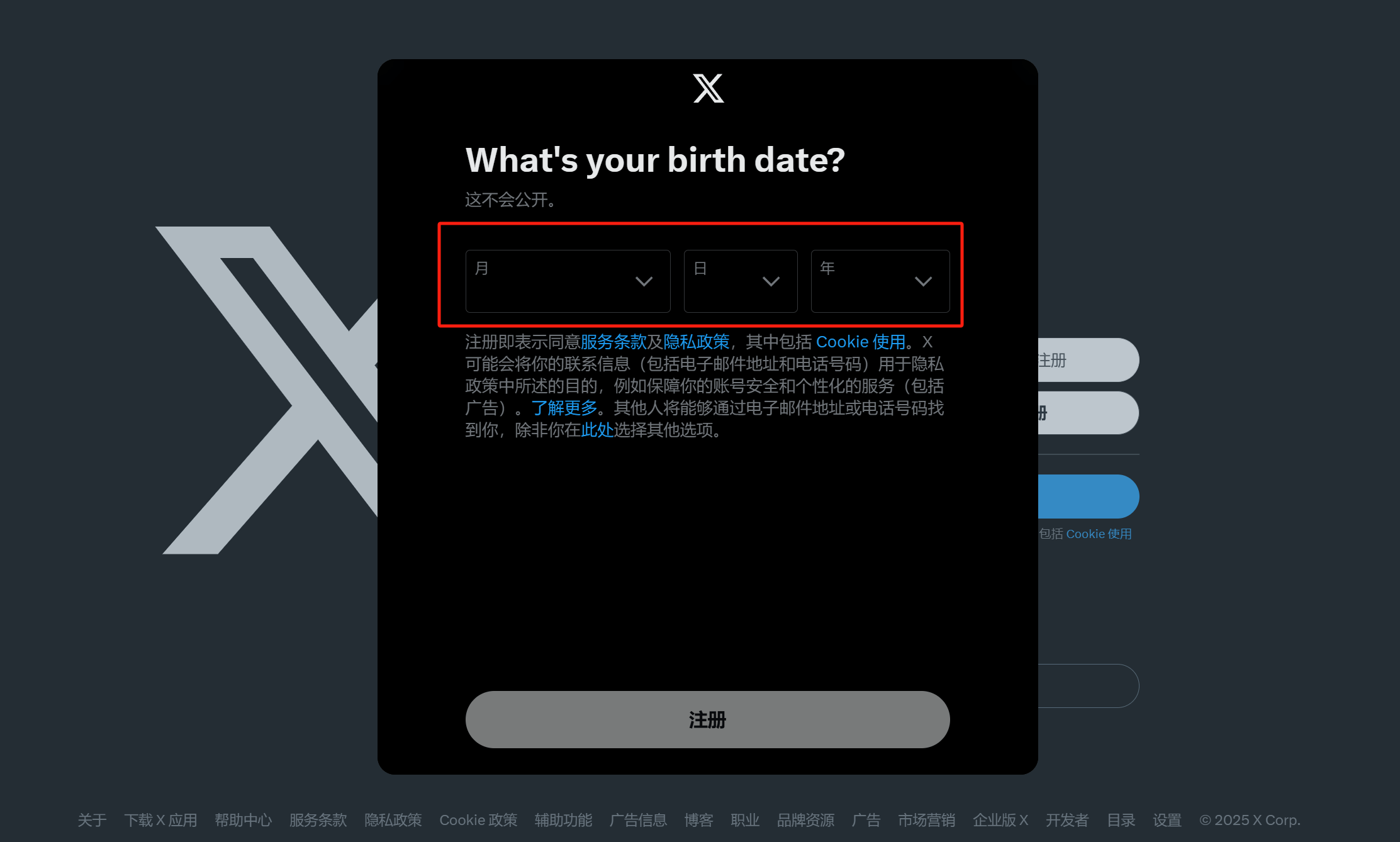
Após a verificação bem-sucedida da senha da conta Google, a próxima janela será a de preenchimento da data de nascimento do usuário, como mostrado na imagem acima. No campo de seleção de ano/mês/dia destacado em vermelho, selecione os números correspondentes. Abaixo dos campos de seleção, há também um texto resumido com os termos de uso do Twitter e links para os termos completos e a política de privacidade. Leitores interessados podem clicar nos links para ler os documentos na íntegra.
(5)Quinto passo: definir o nome de usuário da conta Twitter
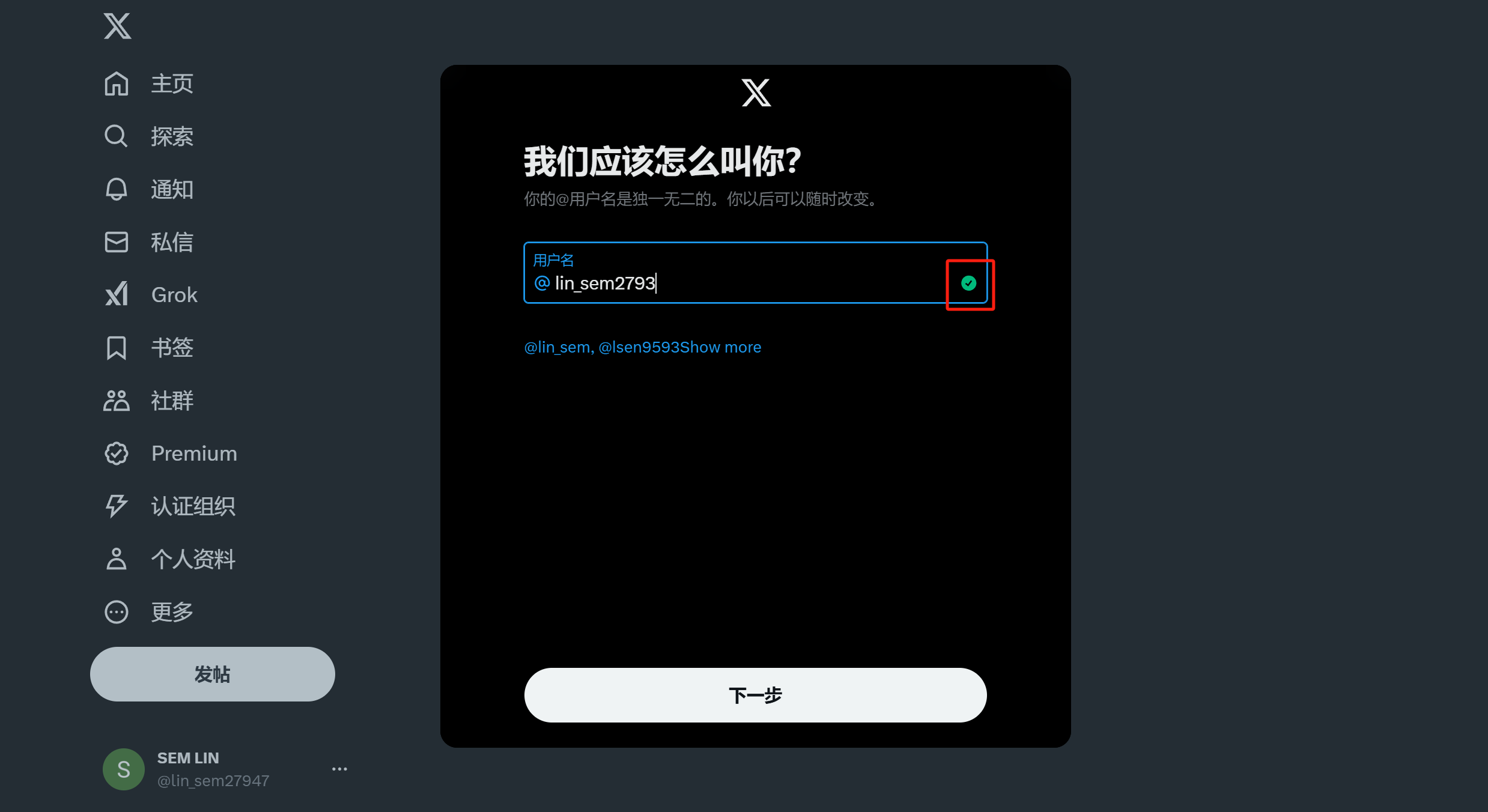
Como mostrado na imagem acima, nesta etapa você pode definir o nome de usuário da conta Twitter. O sistema do Twitter preencherá automaticamente um nome disponível; você pode utilizá-lo diretamente ou inserir um personalizado. Ao digitar um nome, observe o ícone de verificação à direita do campo (destacado na imagem). Um “✓” indica que o nome está disponível; um “✘” indica que já está em uso. Após escolher ou digitar um nome disponível, clique no botão “Próxima” para continuar com a configuração inicial da conta.
(6)Sexto passo: escolher conteúdo recomendado para a nova conta do Twitter
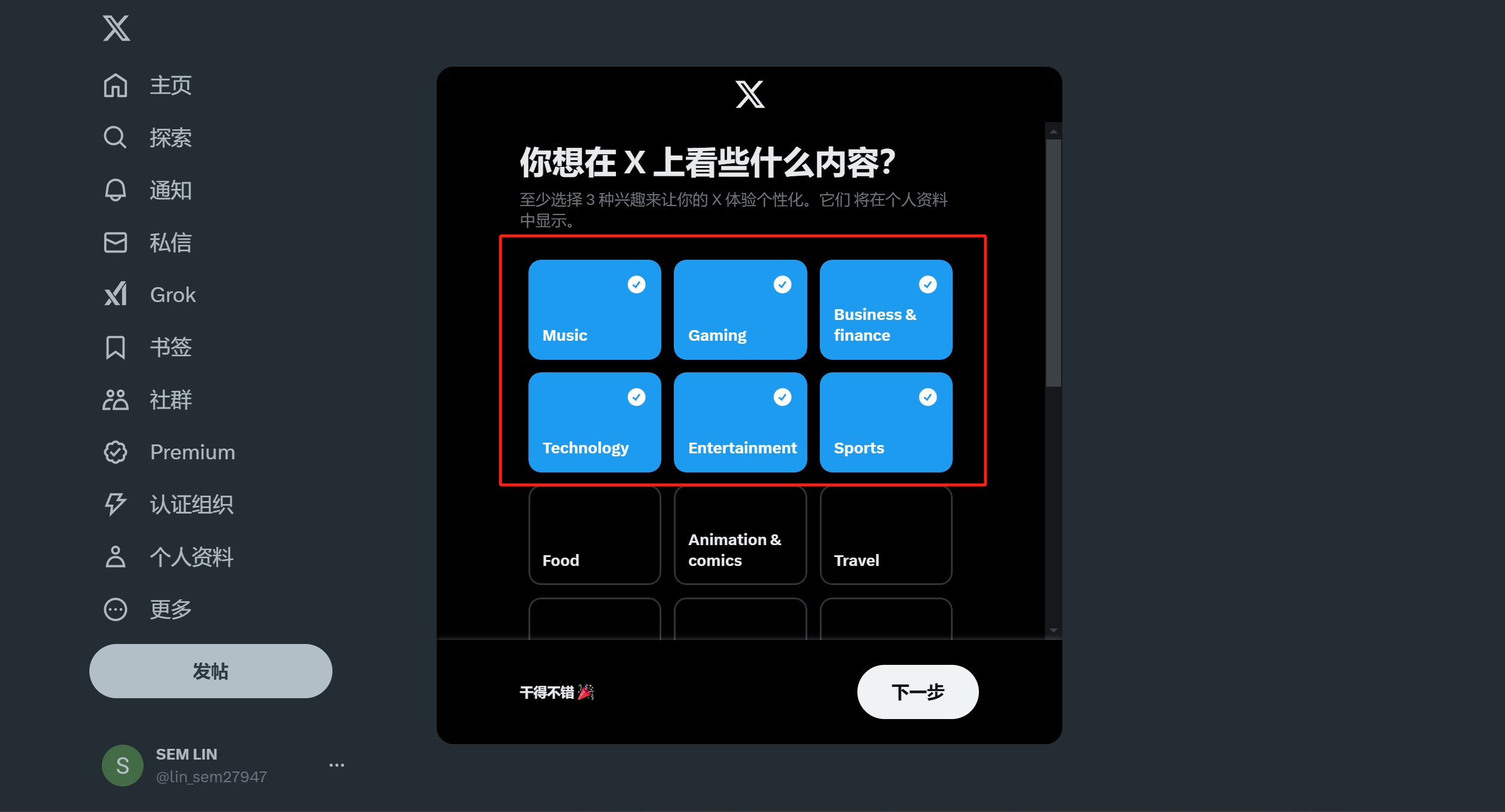
Ao acessar pela primeira vez a nova conta do Twitter, o sistema exibirá uma janela com a mensagem “O que você gostaria de ver no X?”. Na área de seleção de tipos de conteúdo, você pode marcar os temas do seu interesse. As opções selecionadas serão destacadas (como mostrado na imagem acima). Após confirmar suas escolhas, clique no botão “Próxima”. Normalmente, após essa etapa, você será direcionado diretamente à página inicial da conta. No entanto, devido a particularidades da rede utilizada, é possível que a conta seja bloqueada logo após a configuração inicial. Neste caso, não há motivo para preocupação — basta seguir o guia de desbloqueio fornecido pelo autor para concluir a verificação de segurança e desbloquear a conta.
(7)Sétimo passo: solução para o bloqueio de nova conta do Twitter
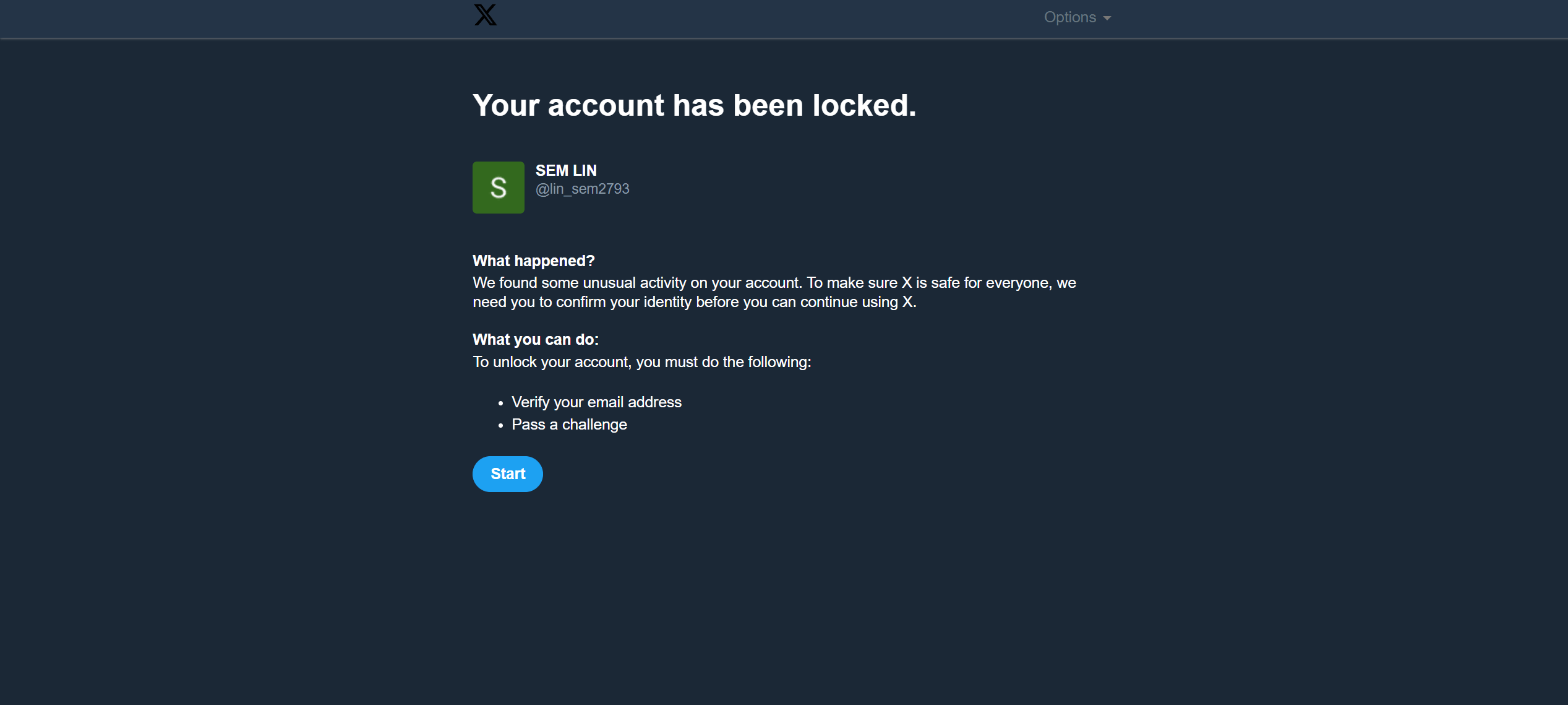
Se, após clicar no botão “Próxima” na etapa anterior de seleção de conteúdo, o sistema exibir a mensagem “Sua conta foi bloqueada”, como ocorreu com o autor, não se desespere. Basta seguir as instruções fornecidas para realizar a verificação de segurança da conta Twitter. A seguir, apresentamos o processo detalhado para desbloquear a conta, com instruções passo a passo acompanhadas de imagens. Basta seguir cada etapa para concluir a verificação e liberar o uso da conta.
Etapa 1 da verificação de segurança para desbloquear nova conta do Twitter: iniciar o processo de verificação
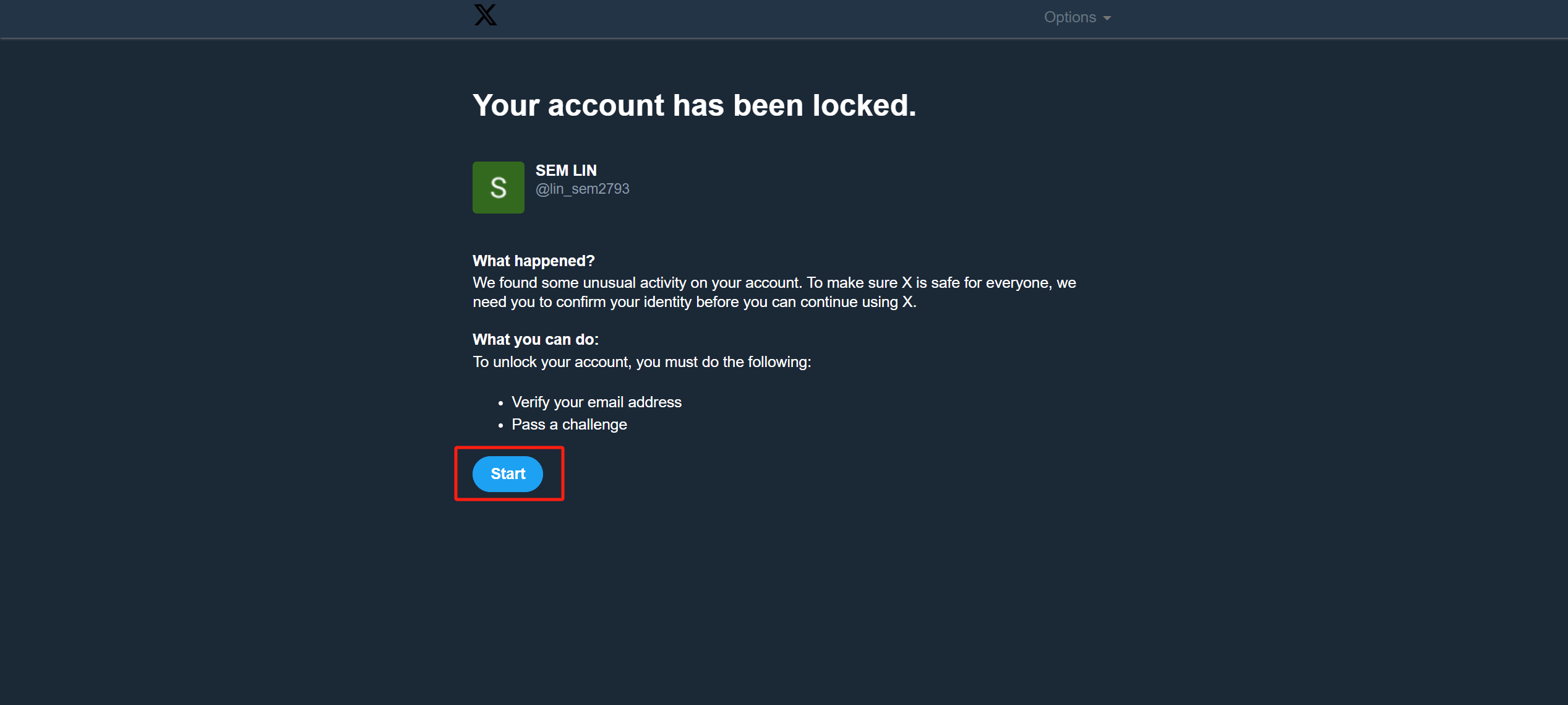
Primeiramente, clique no botão “Start” destacado na área vermelha da página mostrada acima para iniciar o processo de verificação da conta do Twitter.
Etapa 2 da verificação de segurança para desbloquear nova conta do Twitter: enviar o código de verificação do Twitter para o e-mail cadastrado
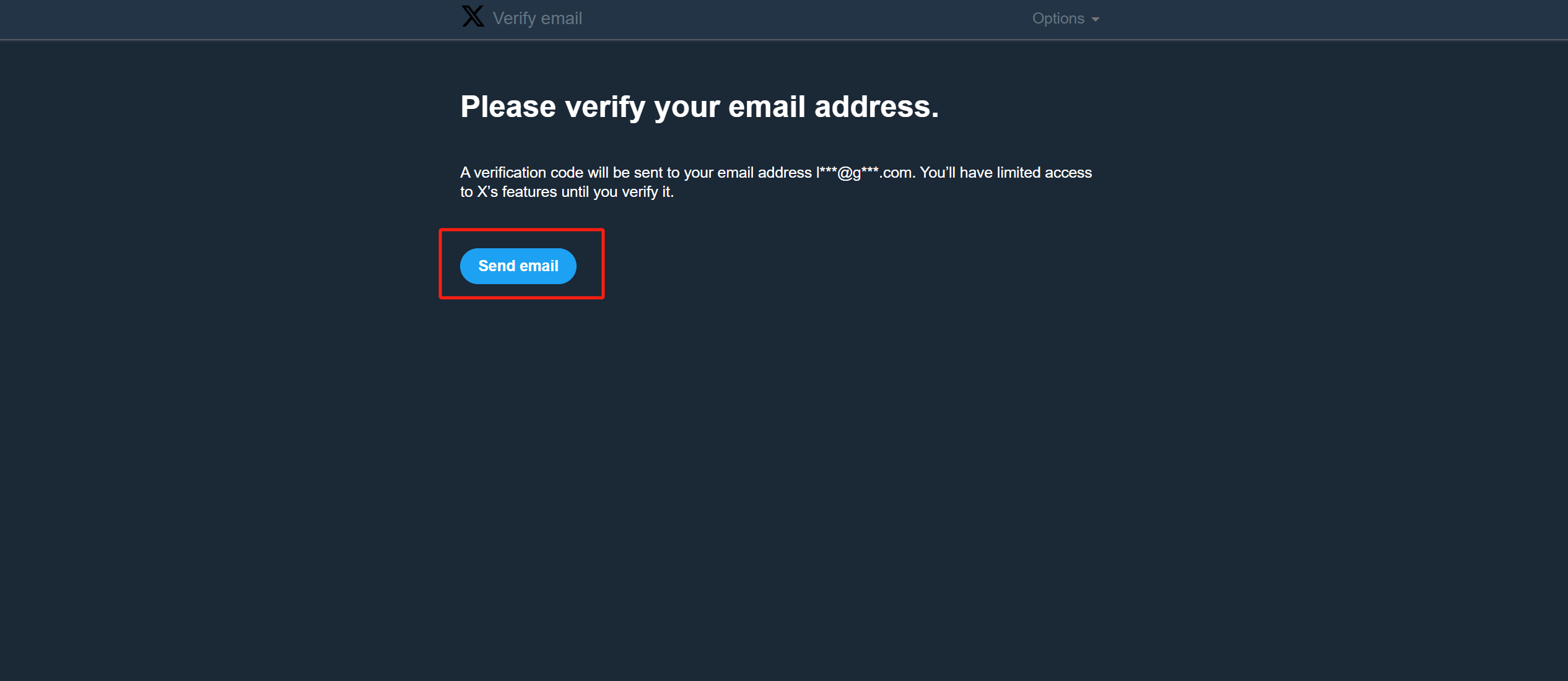
Clique no botão “Send email” na página como mostrado acima para enviar o código de verificação do Twitter para o e-mail cadastrado na conta. Se, como demonstrado pelo autor, o e-mail utilizado no registro for do Gmail, vá até sua conta Gmail e localize a mensagem enviada pelo Twitter com o código.
Etapa 3 da verificação de segurança para desbloquear nova conta do Twitter: inserir ou colar o código de verificação
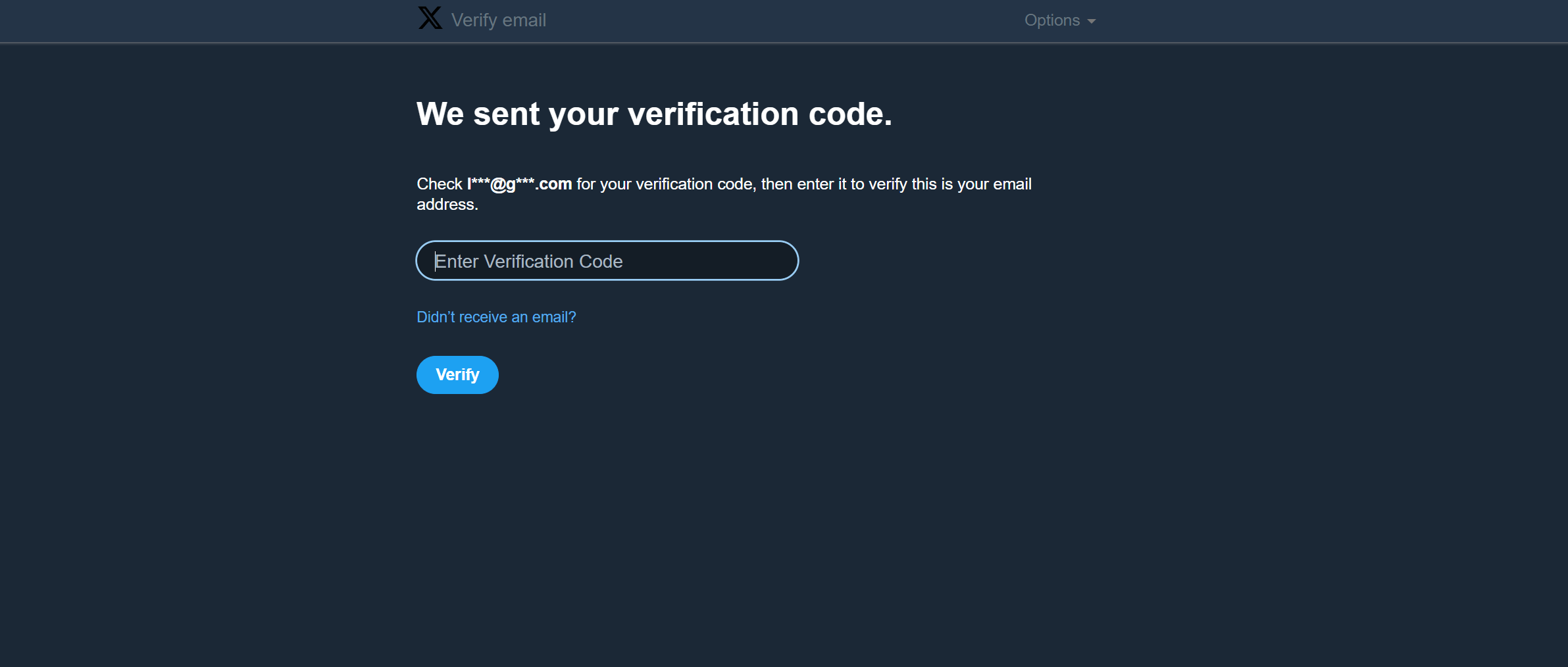
Insira ou cole no campo de entrada mostrado na imagem acima o código de verificação recebido no e-mail cadastrado, e clique no botão “Verify” abaixo para verificar o código e avançar para a próxima etapa.
Etapa 4 da verificação de segurança para desbloquear nova conta do Twitter: verificação de identidade humana contra robôs
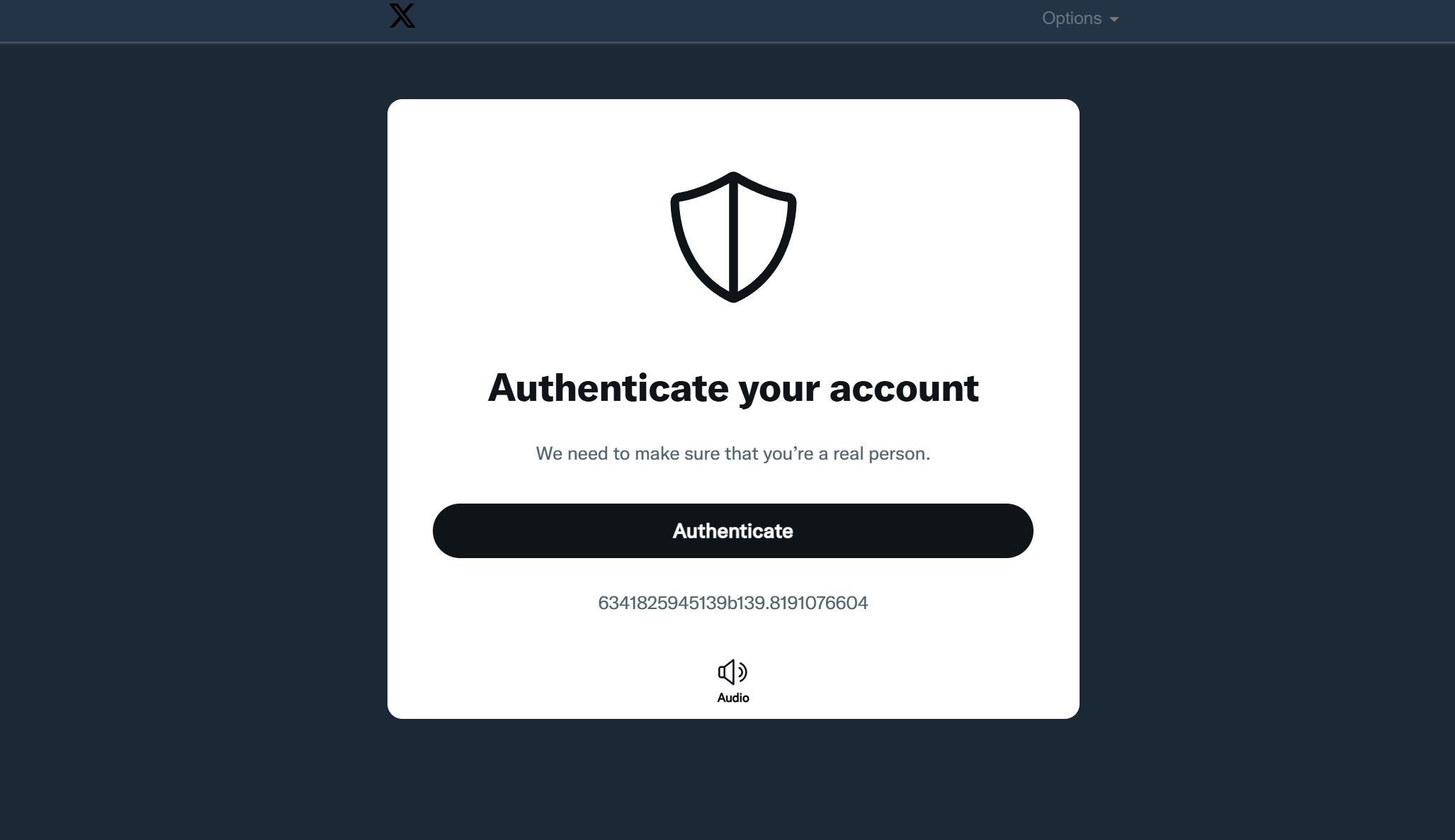
Após traduzir o conteúdo desta página do inglês para o chinês, vemos que se trata de uma verificação de identidade humana exigida pelo Twitter como uma medida contra operações automatizadas por robôs. Clique no botão “Authenticate” e a página será redirecionada para a interface de verificação mostrada na imagem abaixo. Siga as instruções da mensagem na parte superior da tela e do guia ilustrado à esquerda para concluir corretamente a tarefa solicitada. Se estiver usando os navegadores Chrome ou Edge, é possível clicar com o botão direito na página e selecionar a opção “Traduzir para o chinês”, o que facilita a compreensão do conteúdo e evita dificuldades causadas pelo idioma. Após concluir corretamente a verificação, clique no botão “Submit” para enviar. Se a resposta for validada com sucesso pelo sistema do Twitter, a página será redirecionada para a próxima etapa de login.
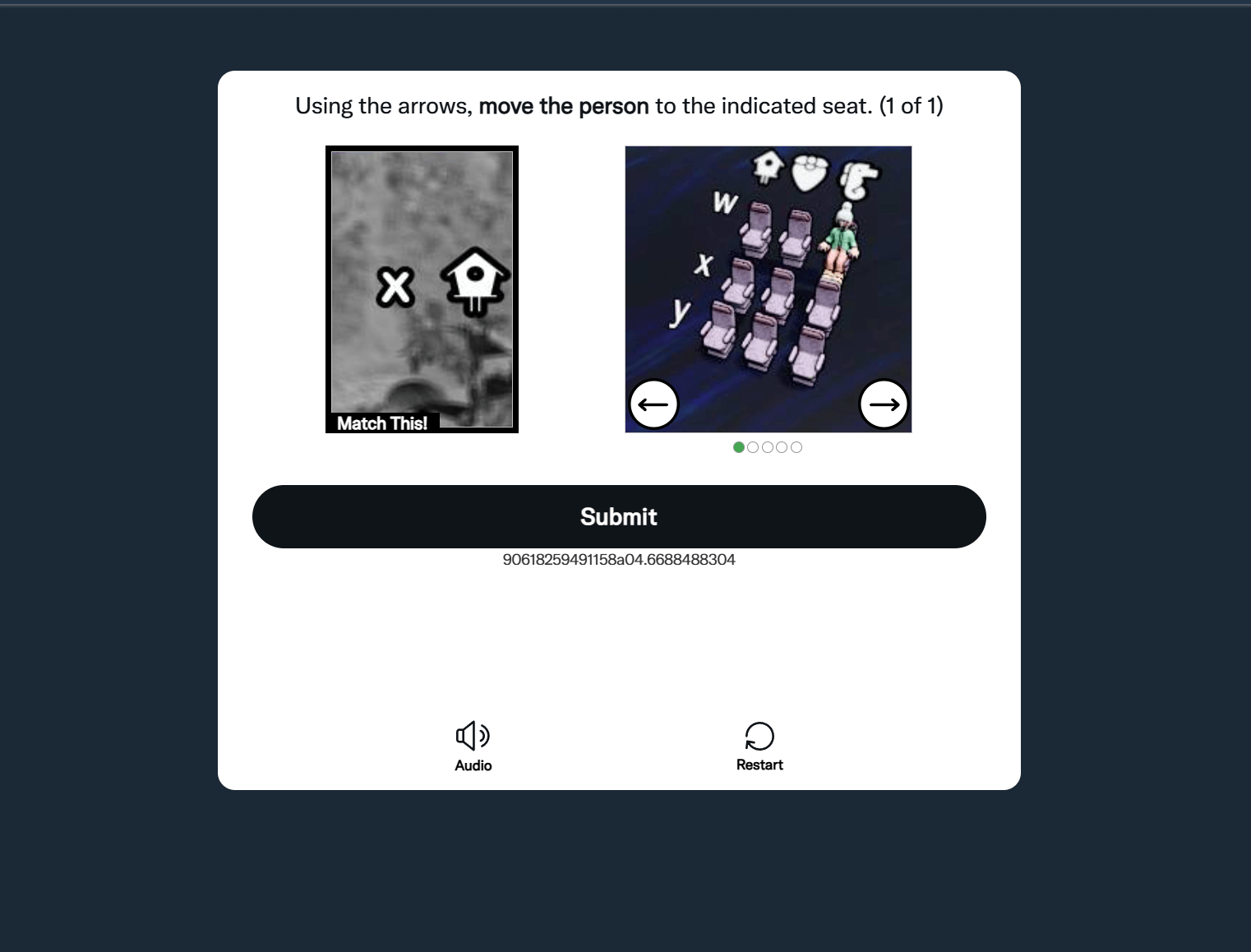
Etapa 5 da verificação de segurança para desbloquear nova conta do Twitter: continuar o login até a página inicial da conta
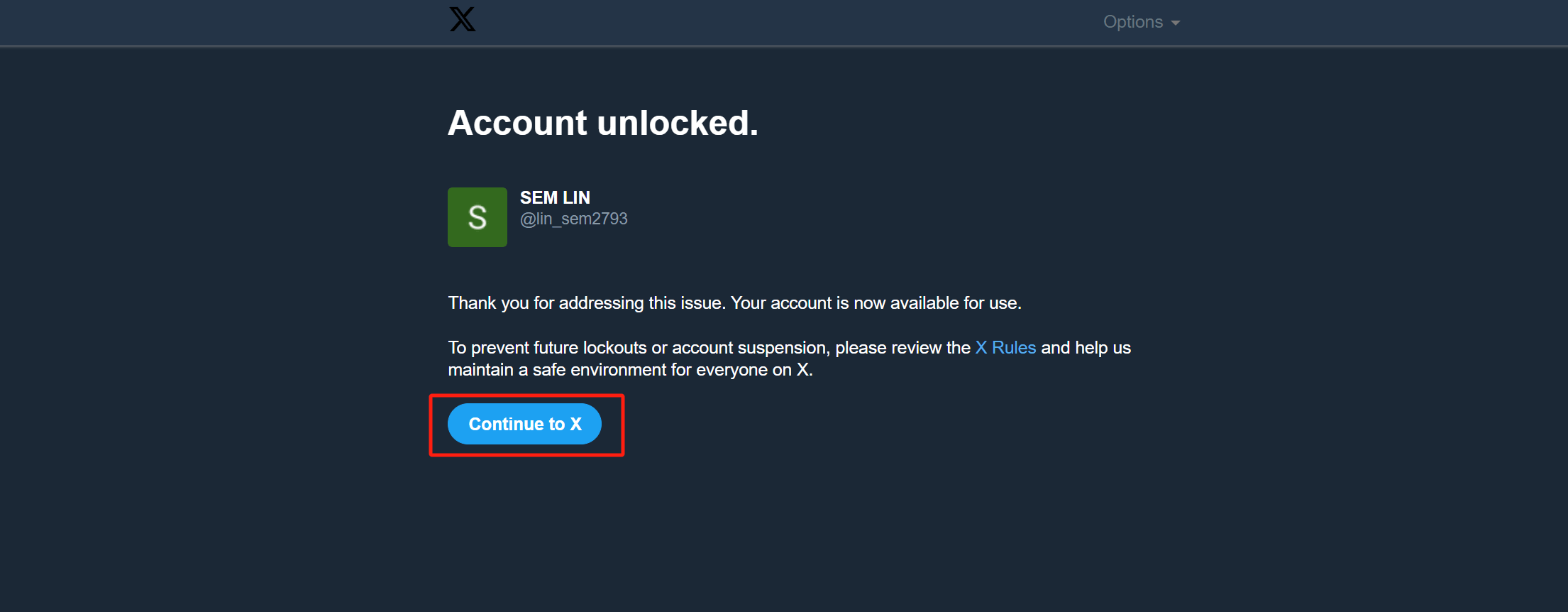
Ao chegar à página mostrada acima, significa que todas as etapas de verificação foram concluídas com sucesso e sua conta foi desbloqueada e está pronta para uso. Clique no botão “Continue to X” destacado na área vermelha da imagem para acessar com sucesso a página inicial da sua conta Twitter.
(8) Oitava etapa: concluir o login na página inicial do Twitter com uma conta Google
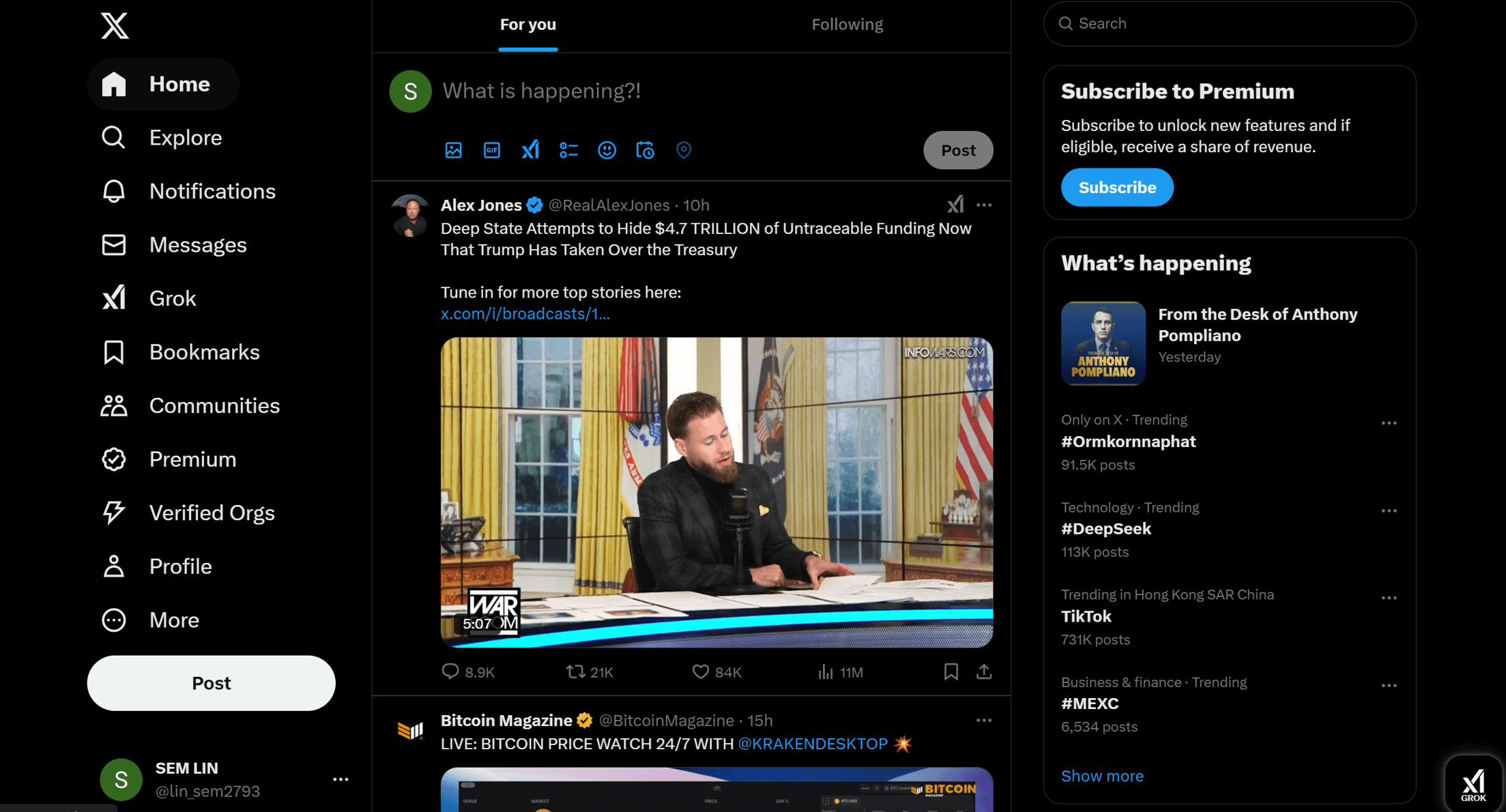
Com isso, concluímos com sucesso o registro de uma conta no Twitter usando uma conta Google. Agora, você pode explorar facilmente as várias funções da plataforma através da barra lateral esquerda da página inicial do Twitter, personalizando sua experiência de uso conforme desejar. Na parte inferior da barra lateral esquerda, clique no ícone do perfil; o menu suspenso permitirá que você complete seu perfil, incluindo a definição de foto de perfil, biografia e informações de contato. Aperfeiçoe ainda mais sua conta e comece uma nova jornada nas redes sociais!
2. Registrar uma conta do Twitter usando Apple
(1) Primeira etapa: escolher a opção de registro com Apple
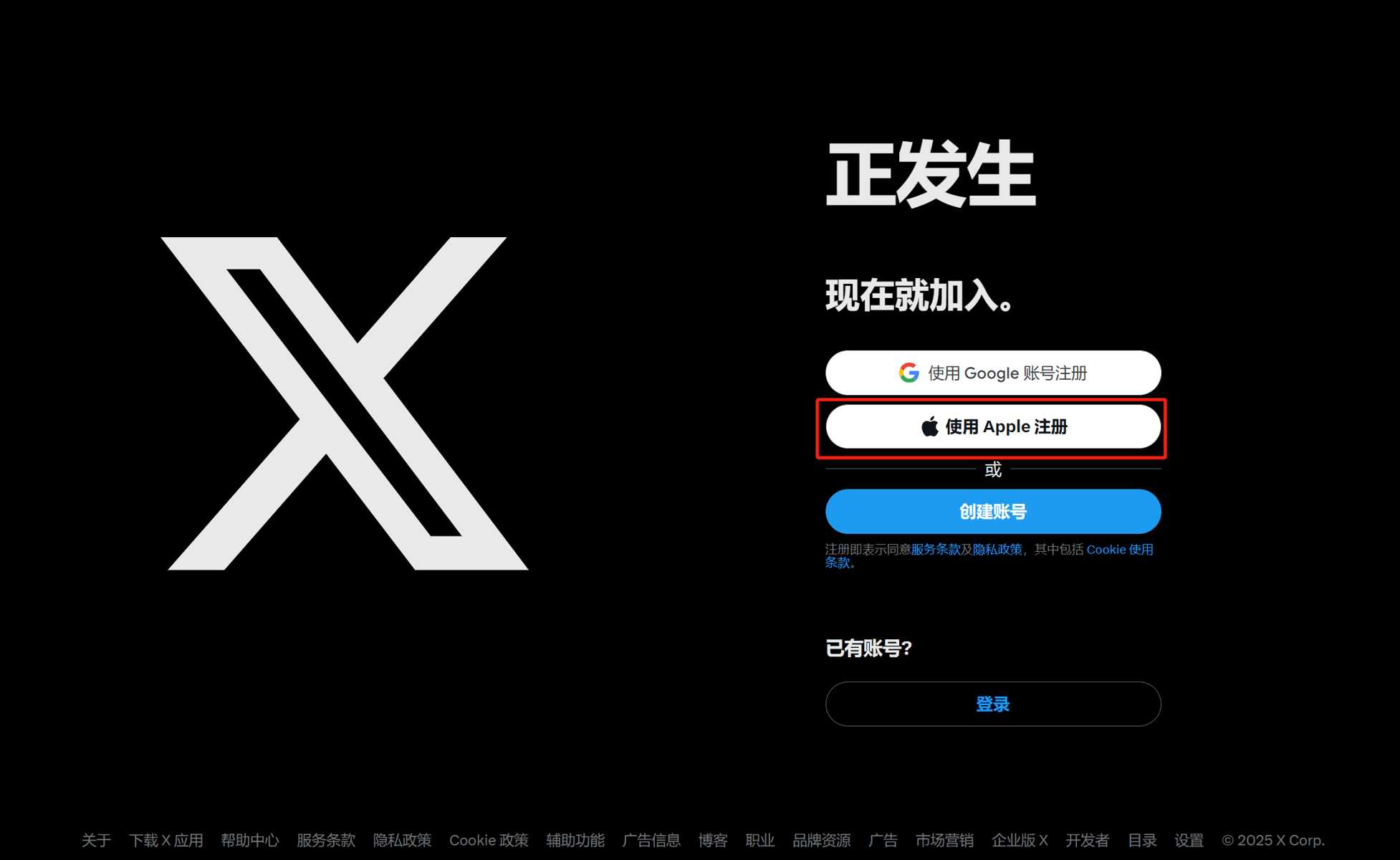
Selecione e clique no botão “Registrar com Apple” na página inicial de login e registro do Twitter. Clicando nessa função, você iniciará oficialmente o processo de registro no Twitter usando a conta Apple.
(2) Segunda etapa: inserir o ID Apple
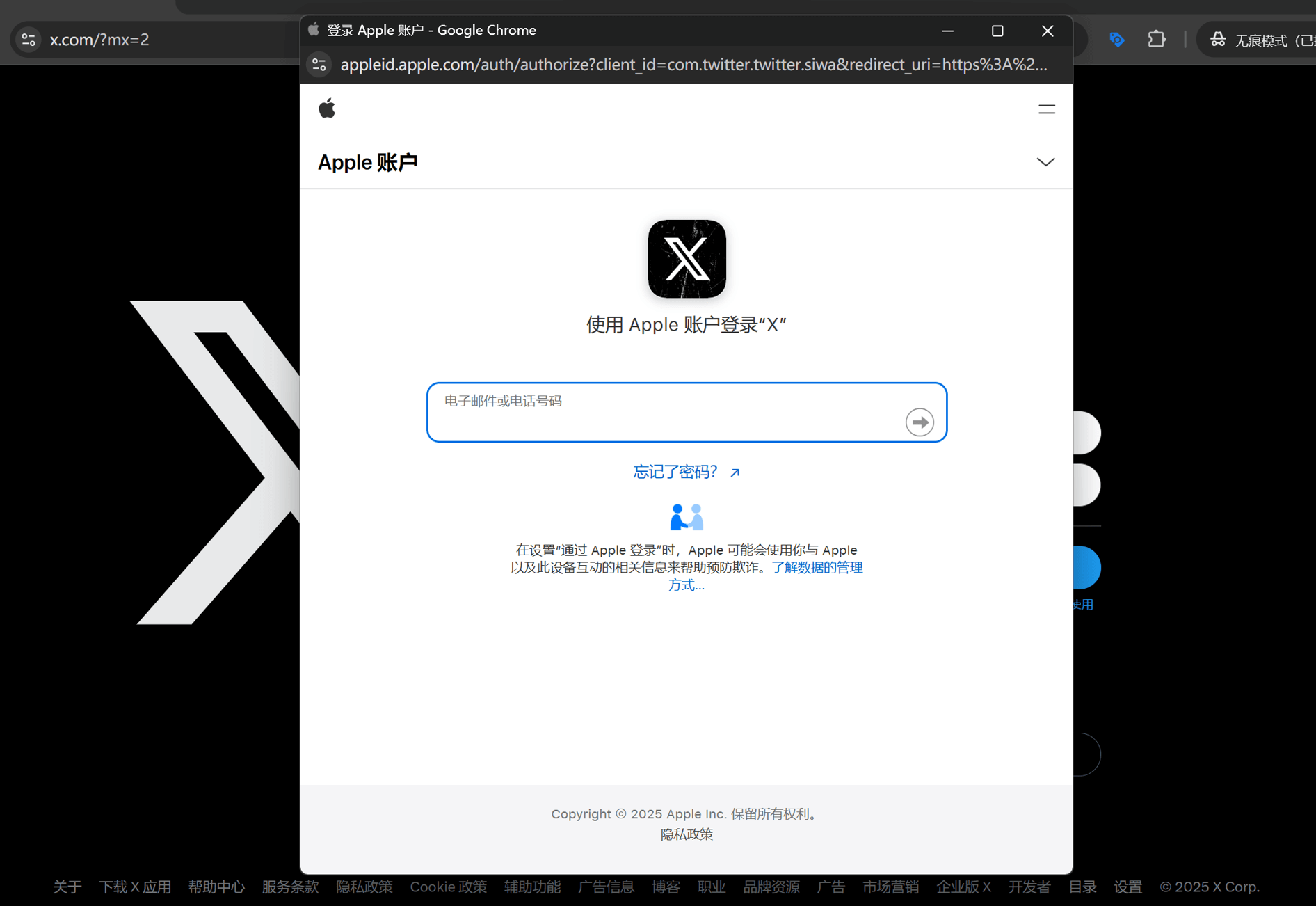
Conforme mostrado na imagem acima, insira seu ID Apple ou número de telefone no campo de entrada para login com a conta Apple. Após inserir o ID Apple ou número de telefone, clique no ícone de seta à direita do campo para avançar para a próxima janela e inserir a senha do ID Apple.
(3) Terceira etapa: inserir a senha do ID Apple
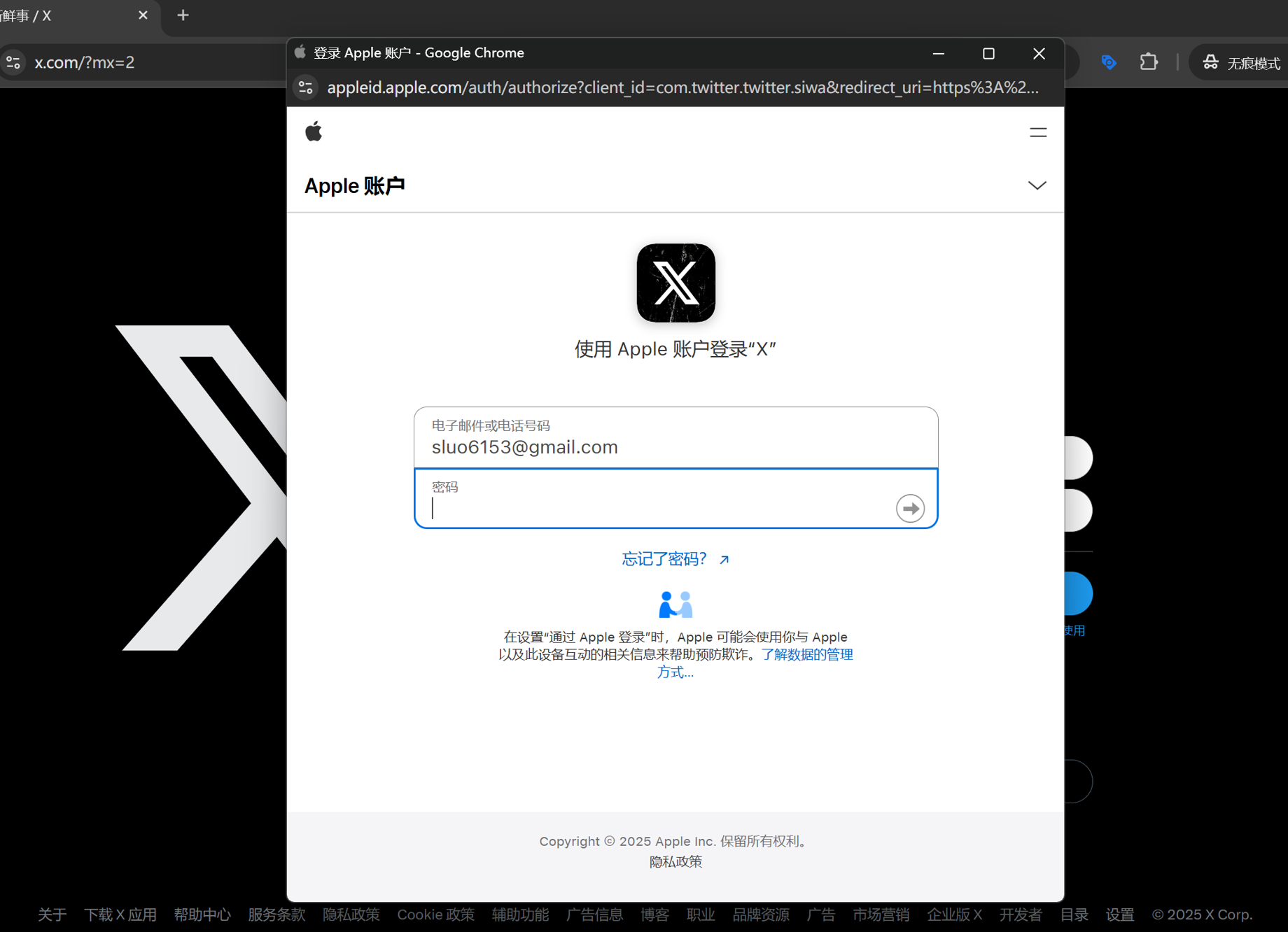
Nesta etapa, conforme mostrado acima, você precisará inserir a senha do seu ID Apple no campo indicado. Após digitar a senha, clique no ícone de seta à direita do campo para continuar com o processo de registro.
(4) Quarta etapa: inserir o código de verificação enviado ao iPhone vinculado ao ID Apple
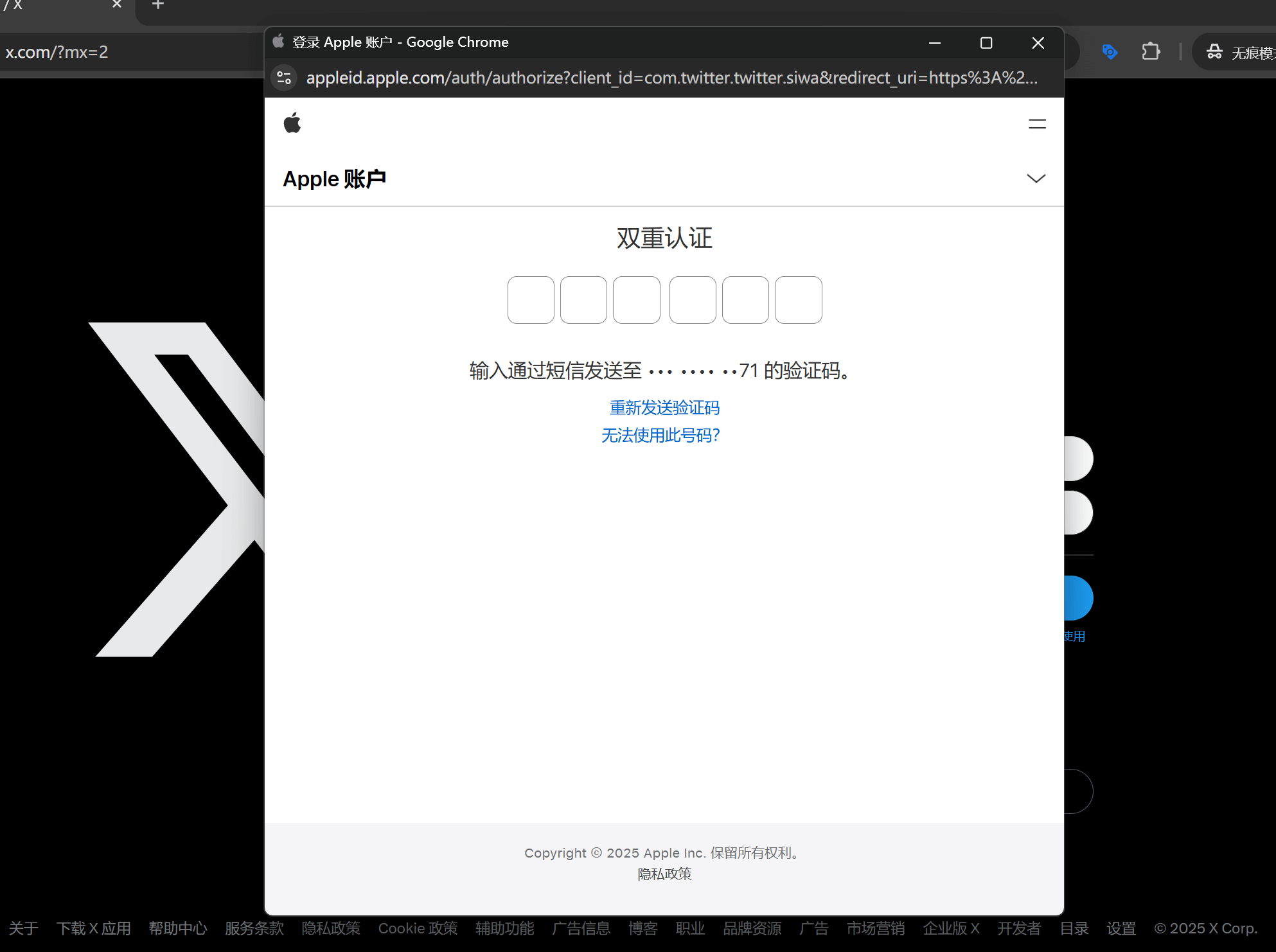
Após a verificação bem-sucedida do ID Apple e da senha, ainda é necessário concluir uma etapa adicional de verificação, conforme ilustrado acima. A Apple enviará automaticamente um SMS com um código de 6 dígitos para o iPhone vinculado ao seu ID Apple. Basta inserir o código recebido no campo correspondente e clicar no botão de verificação. Se o código for válido, a janela será redirecionada automaticamente para a próxima etapa do processo de registro.
(5) Quinta etapa: autorização de login no Twitter com ID Apple
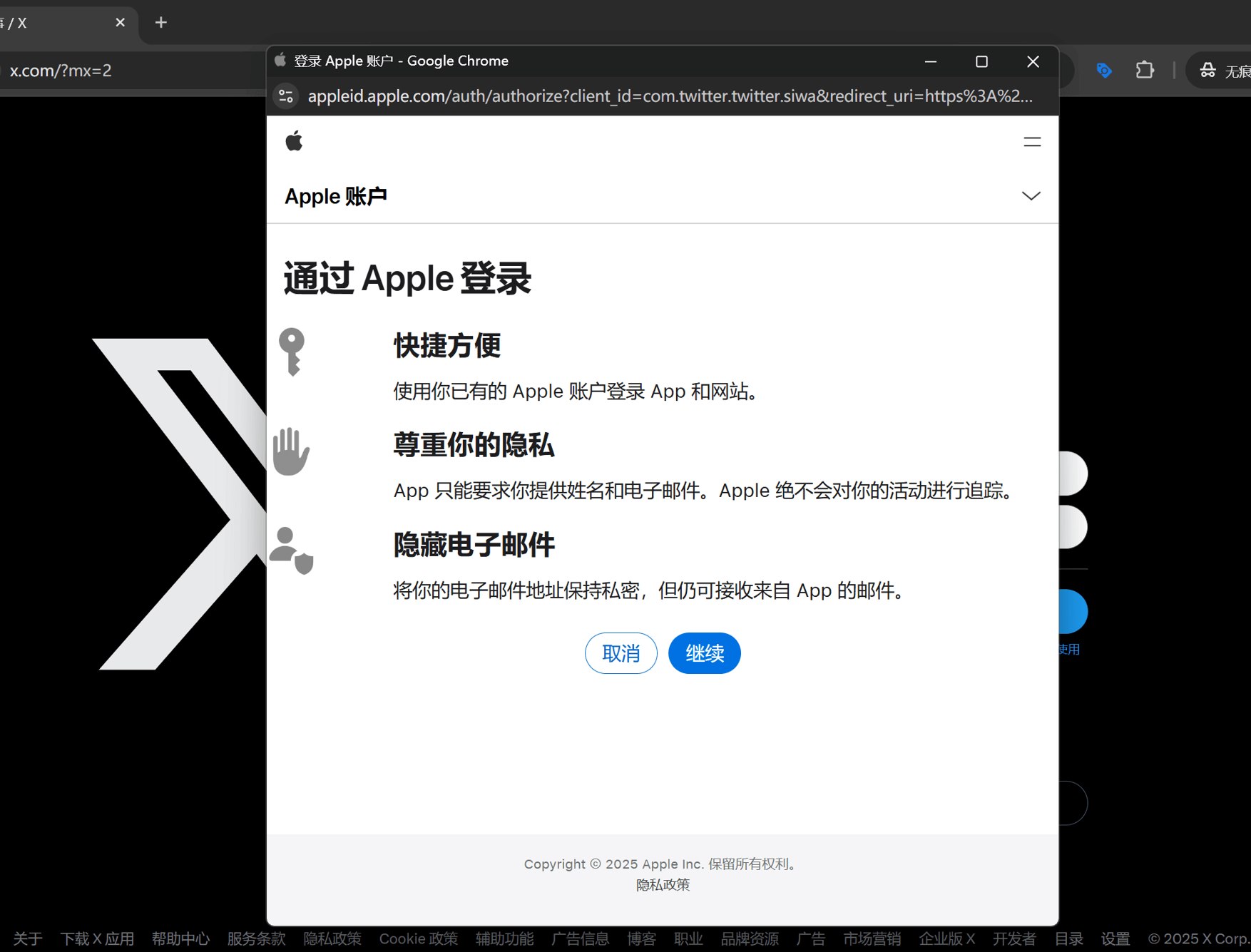
Como mostrado acima, nesta etapa precisamos concluir a autorização para fazer login no Twitter com a conta Apple. Clique no botão “Continuar” para autorizar o acesso do Twitter às informações da sua conta Apple e finalizar o processo de autorização. Após isso, você poderá usar sua conta Apple para acessar o Twitter.
(6) Sexta etapa: ocultar ou exibir o endereço de e-mail da conta do Twitter
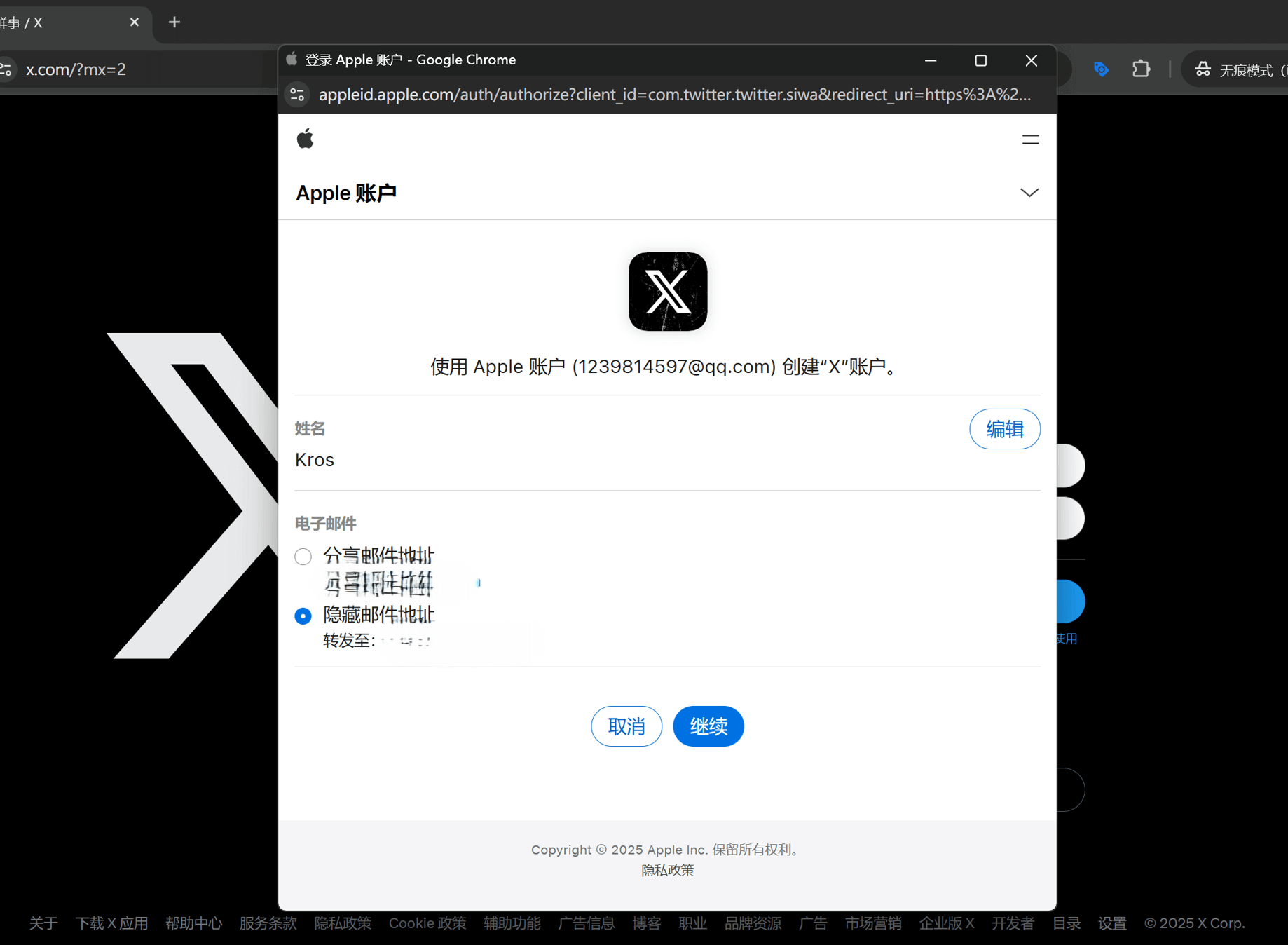
É recomendado que usuários da China que registram contas no Twitter mantenham as configurações conforme o exemplo do autor ilustrado acima, para evitar spam e possíveis riscos relacionados a políticas. Selecione a opção “Ocultar endereço de e-mail” e clique no botão “Continuar” para prosseguir para a próxima etapa.
(7) Sétima etapa: preencher as informações de registro da conta do Twitter
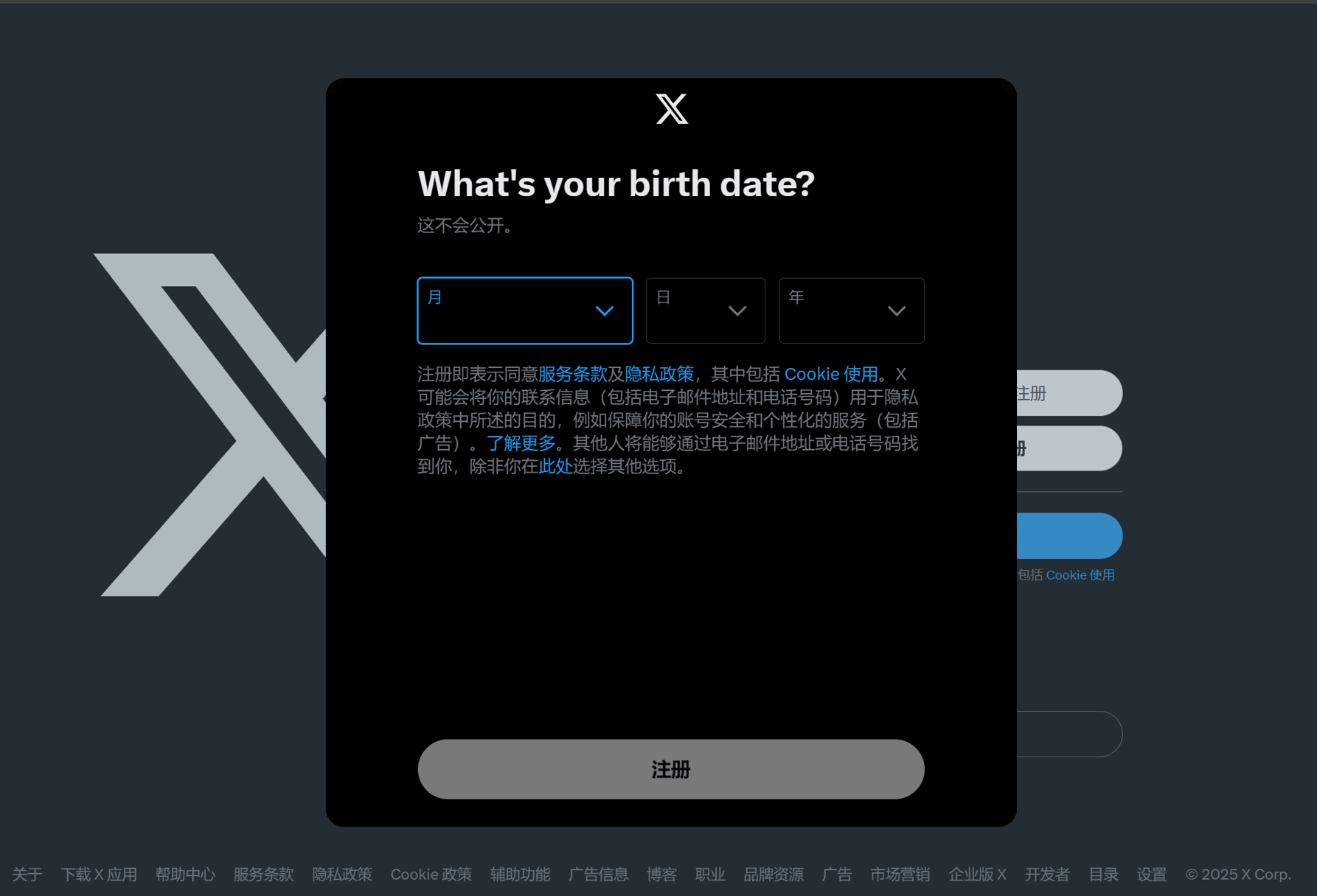
Como mostrado acima, esta é a interface de preenchimento de dados para registrar a conta do Twitter usando Apple. Basta selecionar o ano/mês/dia de nascimento do usuário nos campos apropriados. Abaixo dos campos de seleção de data, há uma breve explicação sobre os Termos de Serviço do Twitter, Política de Privacidade e o uso de cookies. Interessados podem clicar para ler mais. Caso contrário, clique no botão “Registrar” abaixo para concluir todo o processo de registro da conta do Twitter usando Apple. As etapas seguintes, estritamente falando, não fazem parte do processo de registro, mas sim da configuração inicial da conta do Twitter já registrada.
(8) Oitava etapa: configurar a foto de perfil da conta do Twitter
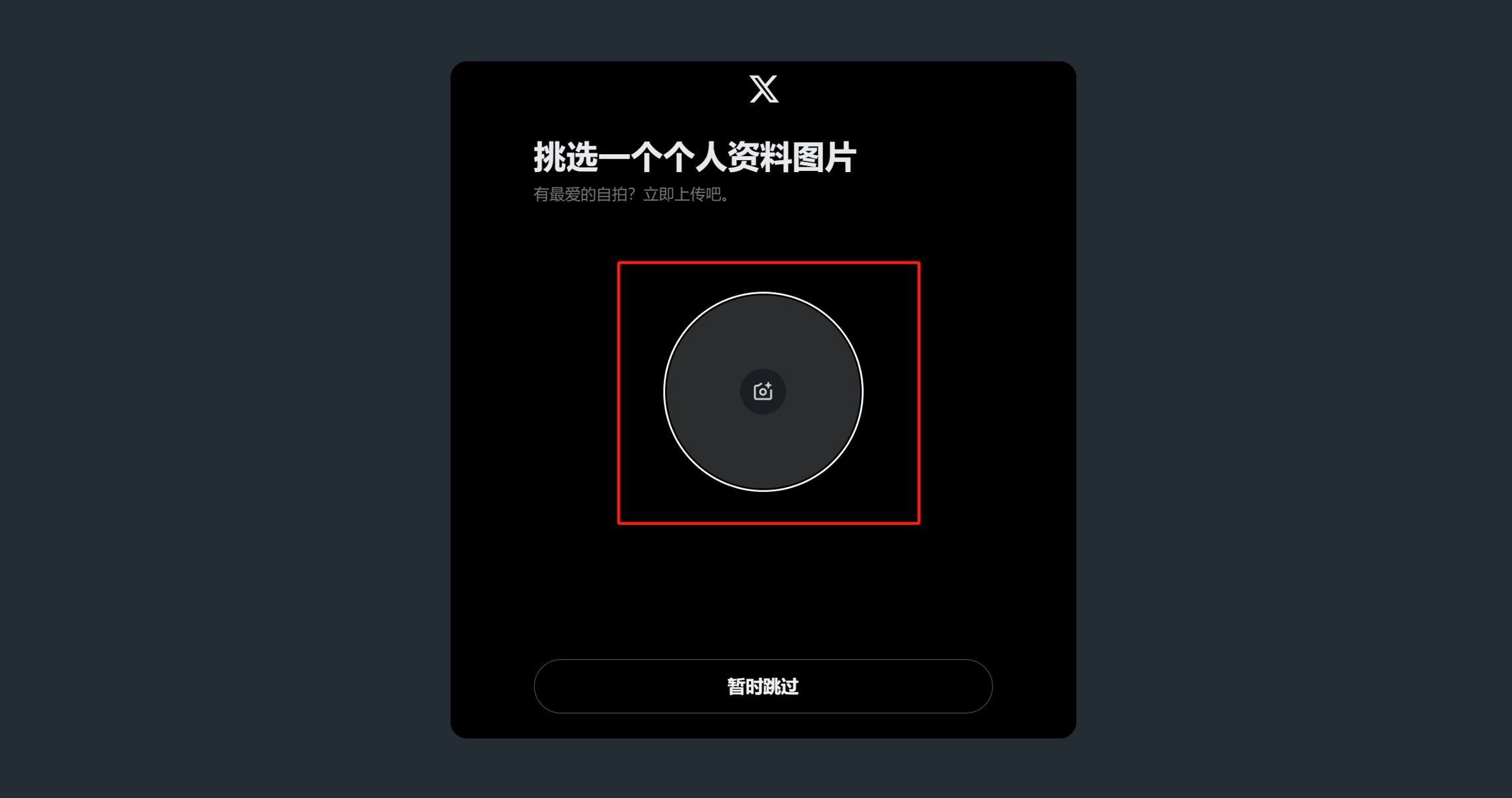
Na janela de configuração atual, conforme mostrado na imagem acima, você pode definir a foto de perfil para a nova conta do Twitter. Basta clicar na área marcada com o retângulo vermelho para abrir a função de upload da imagem, escolher e carregar a imagem que deseja usar. Nesta etapa, você pode optar por configurar a foto de perfil imediatamente ou clicar no botão “Pular por enquanto” caso não queira defini-la agora. Em qualquer momento futuro, você poderá acessar seu perfil e alterar ou atualizar sua foto.
(9) Nona etapa: definir o nome de usuário (apelido) da conta do Twitter
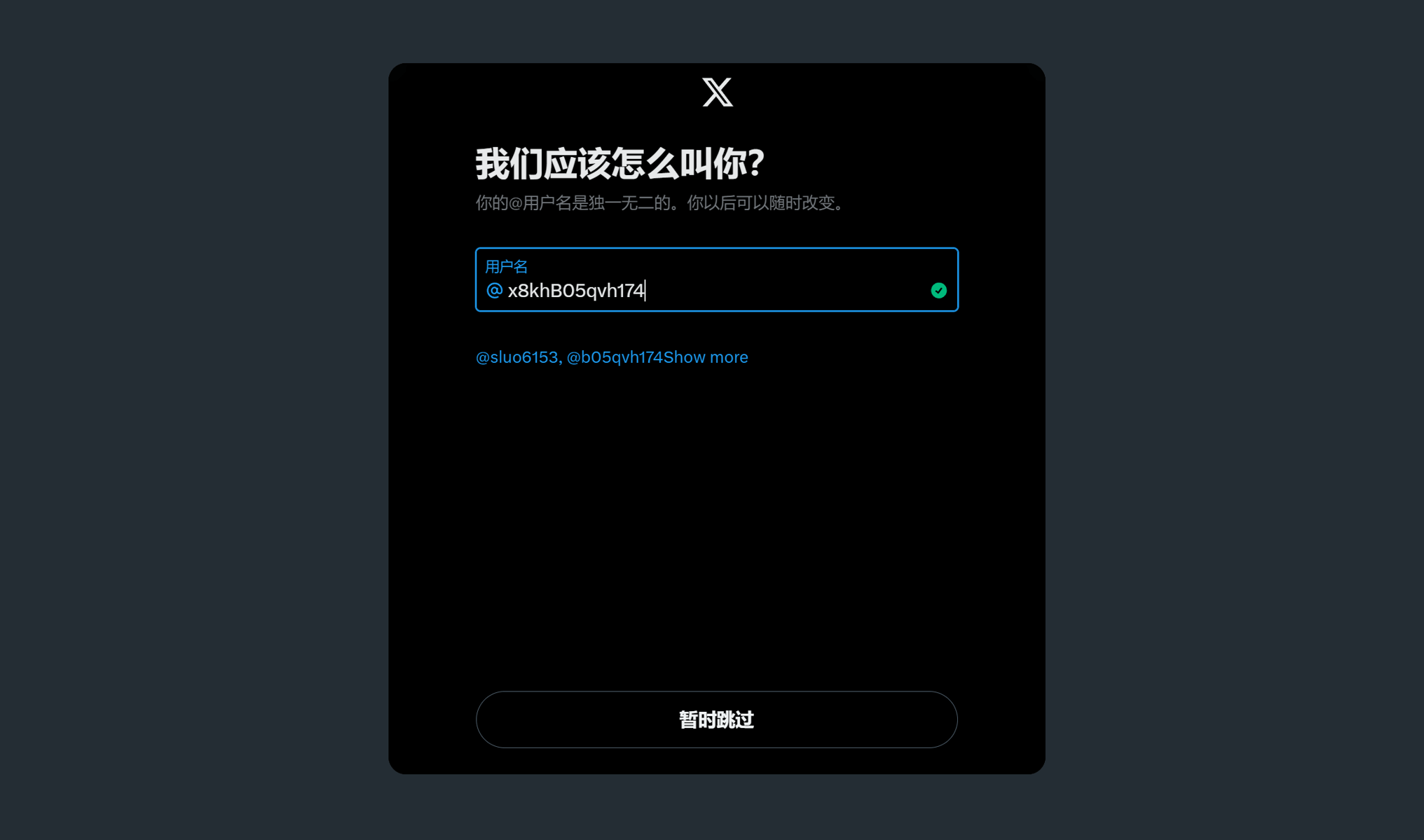
Como mostrado na imagem acima, esta é a janela para configurar o nome de usuário da conta do Twitter. O nome de usuário é o apelido que será visível para outros usuários e criadores na plataforma. Você pode personalizar o nome de usuário nesta etapa ou deixá-lo para ajustar depois na página do seu perfil. Clique no botão “Pular por enquanto” ou “Próxima” para continuar com as configurações iniciais da conta.
(10) Décima etapa: escolher os tipos de conteúdo de interesse
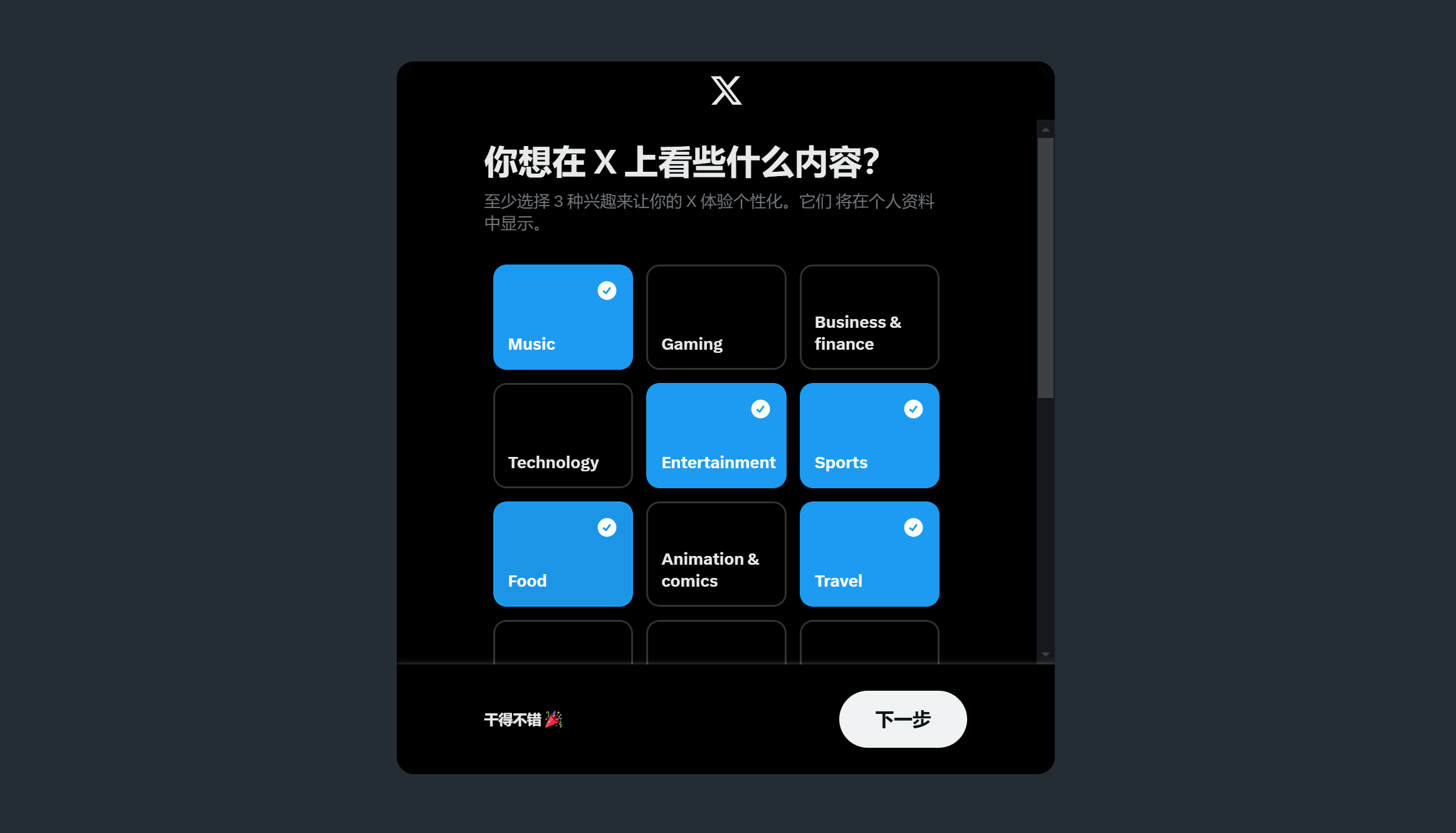
Como mostrado acima, durante a configuração inicial da nova conta do Twitter, o sistema pedirá que você selecione pelo menos três categorias de conteúdo de seu interesse. Essa etapa ajuda o Twitter a entender melhor suas preferências, para recomendar criadores, tópicos e conteúdos relevantes. Basta clicar nas opções que correspondem aos seus interesses — as categorias selecionadas serão destacadas. Após concluir a seleção, você poderá prosseguir para a próxima etapa.
(11) Décima primeira etapa: seguir as contas recomendadas pelo Twitter
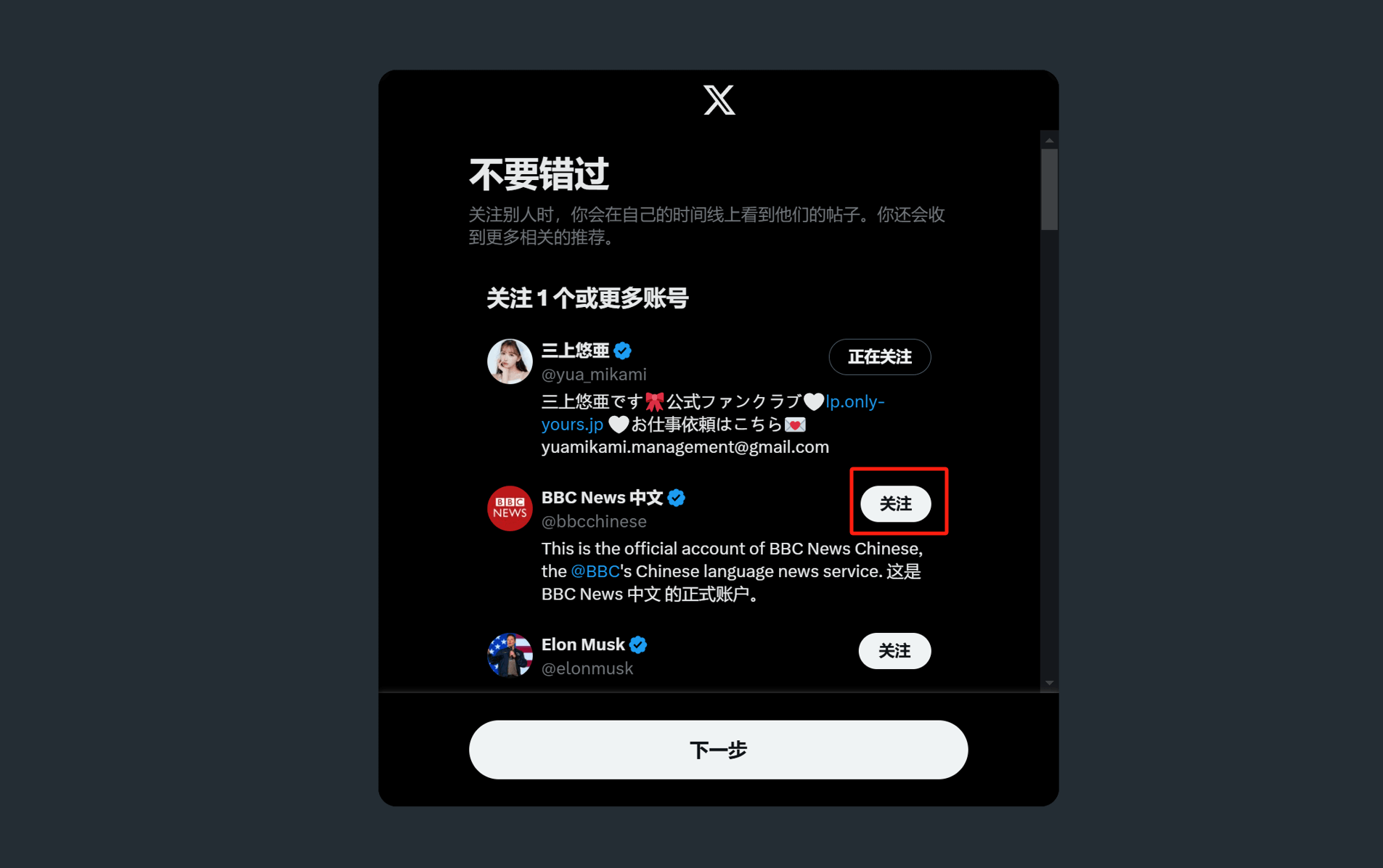
Como mostrado na imagem acima, na última etapa da configuração inicial, o sistema exigirá que você siga pelo menos uma conta de criador recomendada pelo Twitter. Essa ação ajudará a plataforma a oferecer recomendações de conteúdo mais precisas com base em seus interesses. Basta clicar no botão “Seguir” à direita de pelo menos um nome na lista de recomendações. Após isso, o botão “Próxima” na parte inferior da página será ativado, permitindo que você continue para finalizar o processo de configuração.
(12) Décima segunda etapa: concluir o processo de registro com Apple e a configuração inicial, e acessar com sucesso a página inicial do perfil do Twitter
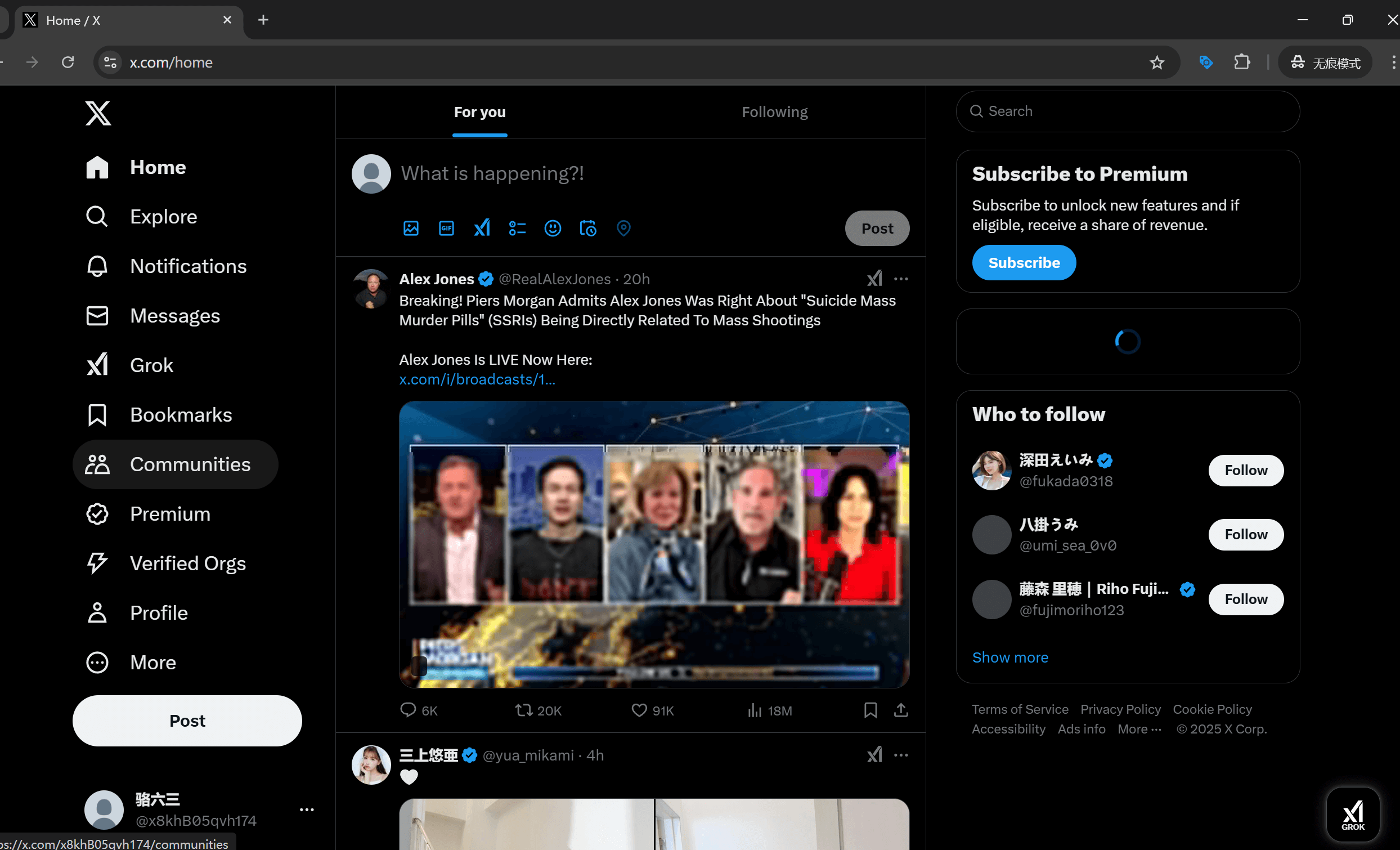
Com isso, concluímos com sucesso o processo de registro usando uma conta Apple, assim como todas as etapas de configuração inicial. Agora você está conectado à sua página inicial do perfil no Twitter. A partir daqui, você pode explorar livremente o conteúdo da plataforma, seguir criadores que lhe interessem, publicar tweets e interagir com outros usuários. Além disso, pode começar a explorar todos os recursos que o Twitter oferece para enriquecer sua experiência social.
3. Como criar uma conta Registe uma conta no Twitter
(1) Primeira etapa: selecionar e clicar no botão “Criar conta”
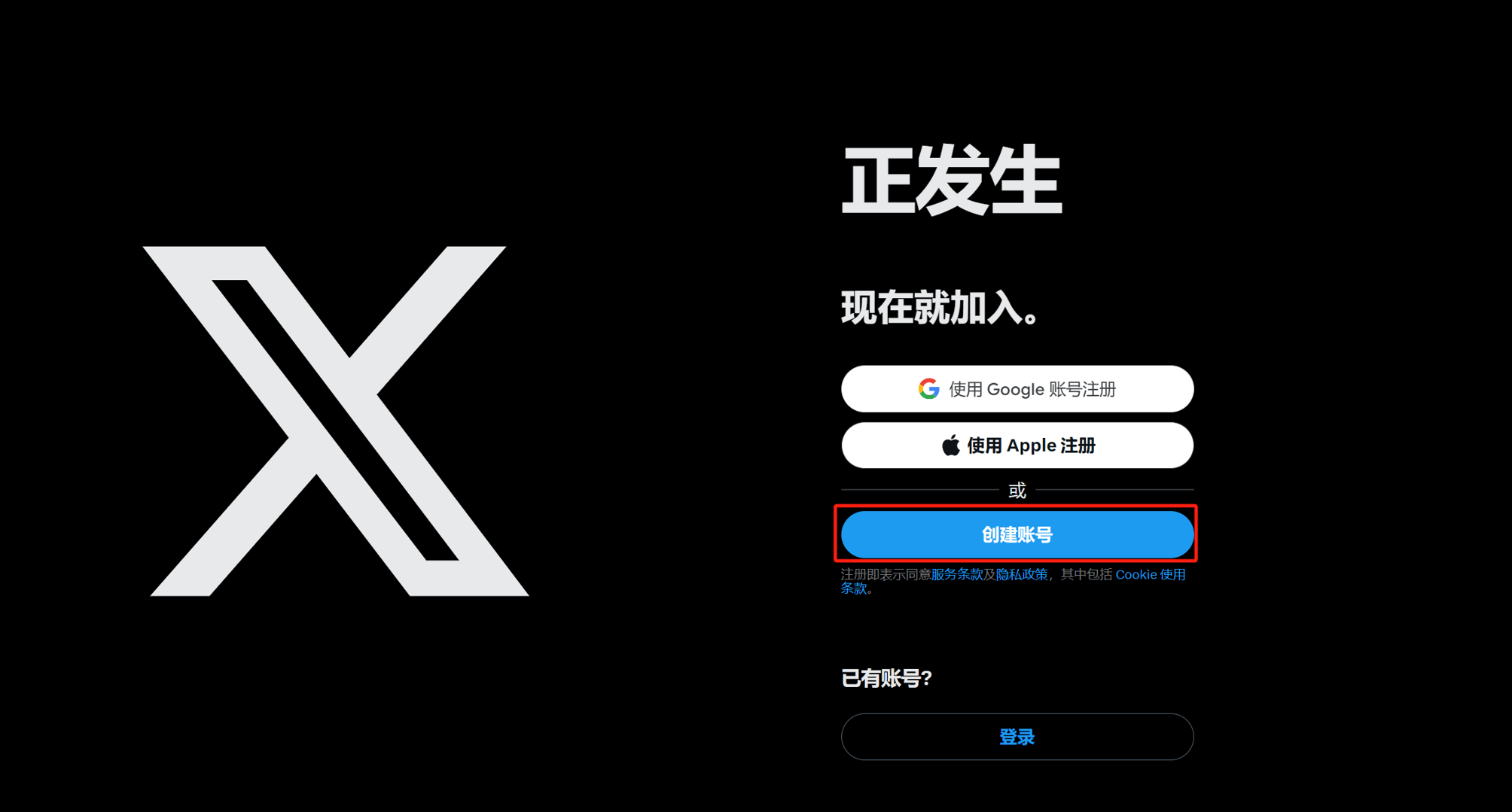
Selecione e clique no botão “Criar conta” destacado com o retângulo vermelho na imagem acima. Você será direcionado para o processo de registro usando o método “Criar conta”, que é a terceira e última opção oferecida pelo Twitter para criar uma conta. Em seguida, você verá a primeira etapa deste processo, conforme descrito abaixo.
(2) Segunda etapa: criar sua conta do Twitter
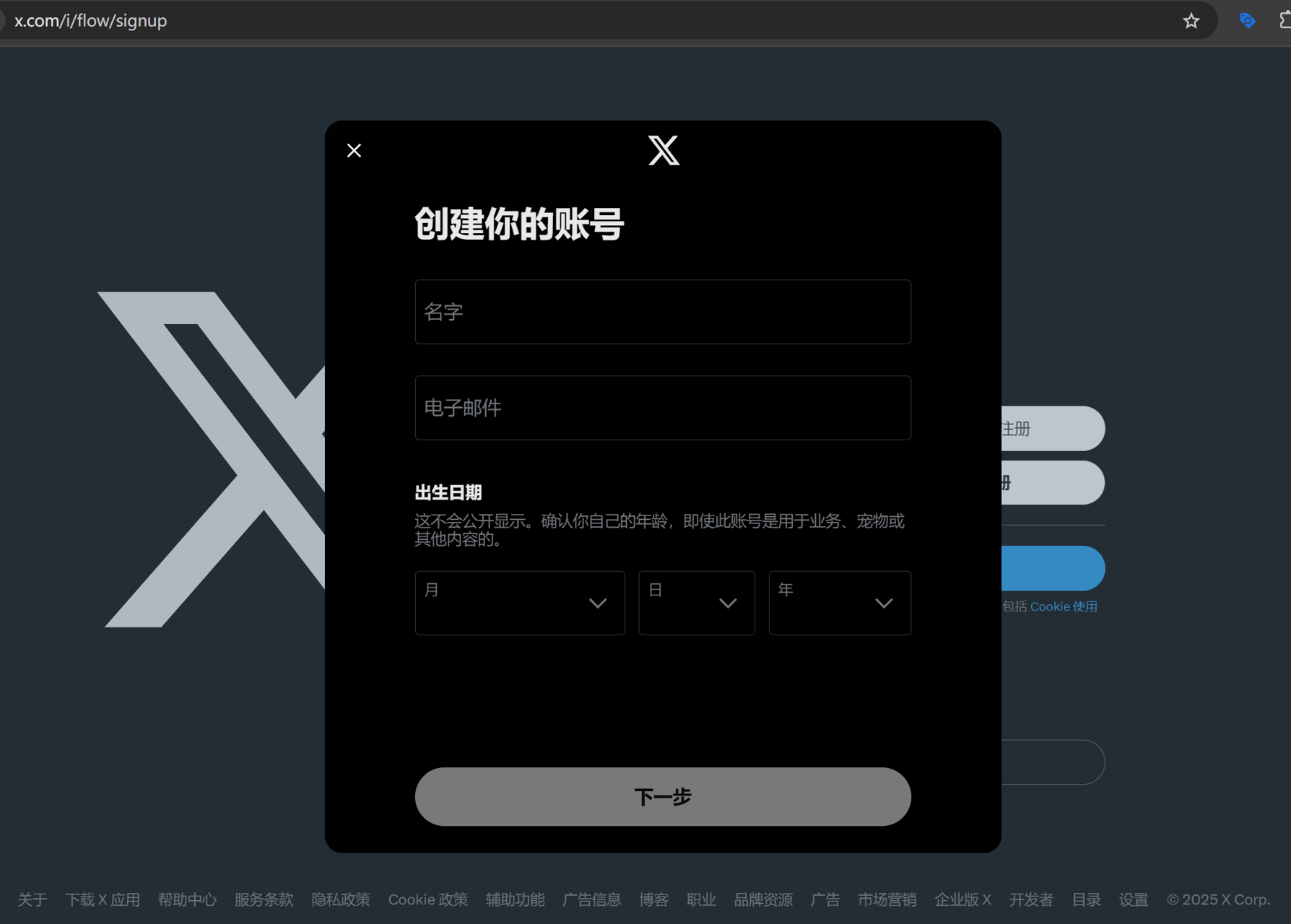
A primeira interface operacional do método de registro “Criar conta” é mostrada na imagem acima. Aqui, você deve preencher as informações básicas da conta do Twitter. Especificamente, isso inclui nome de usuário, endereço de e-mail e data de nascimento. Insira seu nome de usuário e e-mail nos campos correspondentes e selecione sua data de nascimento nos menus suspensos. Após o preenchimento, clique no botão “Próxima” para continuar com o processo de registro.
(3) Terceira etapa: verificação humana para a conta do Twitter

Como mostrado na imagem acima, esta etapa é idêntica à verificação humana descrita na primeira opção de registro usando uma conta Google. Trata-se de um mecanismo criado pelo sistema do Twitter para evitar registros automatizados por robôs. Primeiro, clique no botão “Verificar” na janela. O sistema redirecionará você para a interface de verificação humana, conforme mostrado na imagem. No topo da tela, haverá um texto de instrução e, à esquerda, a resposta correta será apresentada. Siga as instruções e, na área de operação à direita, conclua a correspondência de respostas conforme indicado pelas setas. Após confirmar que a primeira correspondência está correta, clique no botão “Enviar” para prosseguir com a segunda e terceira correspondências. Uma vez que todas as três respostas estejam corretas, a página avançará automaticamente para a próxima etapa.
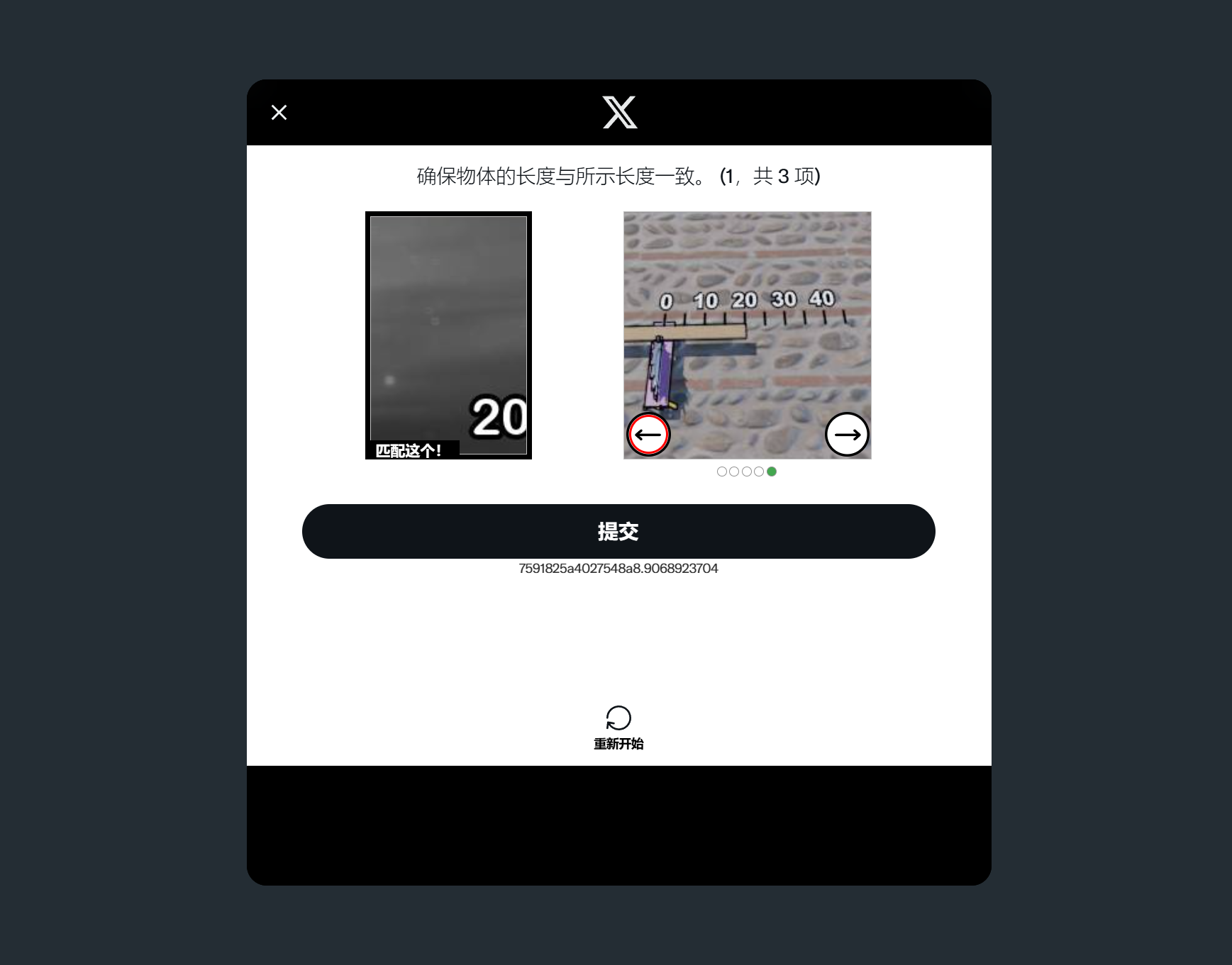
(4) Quarta etapa: inserir o código de verificação enviado ao e-mail de registro
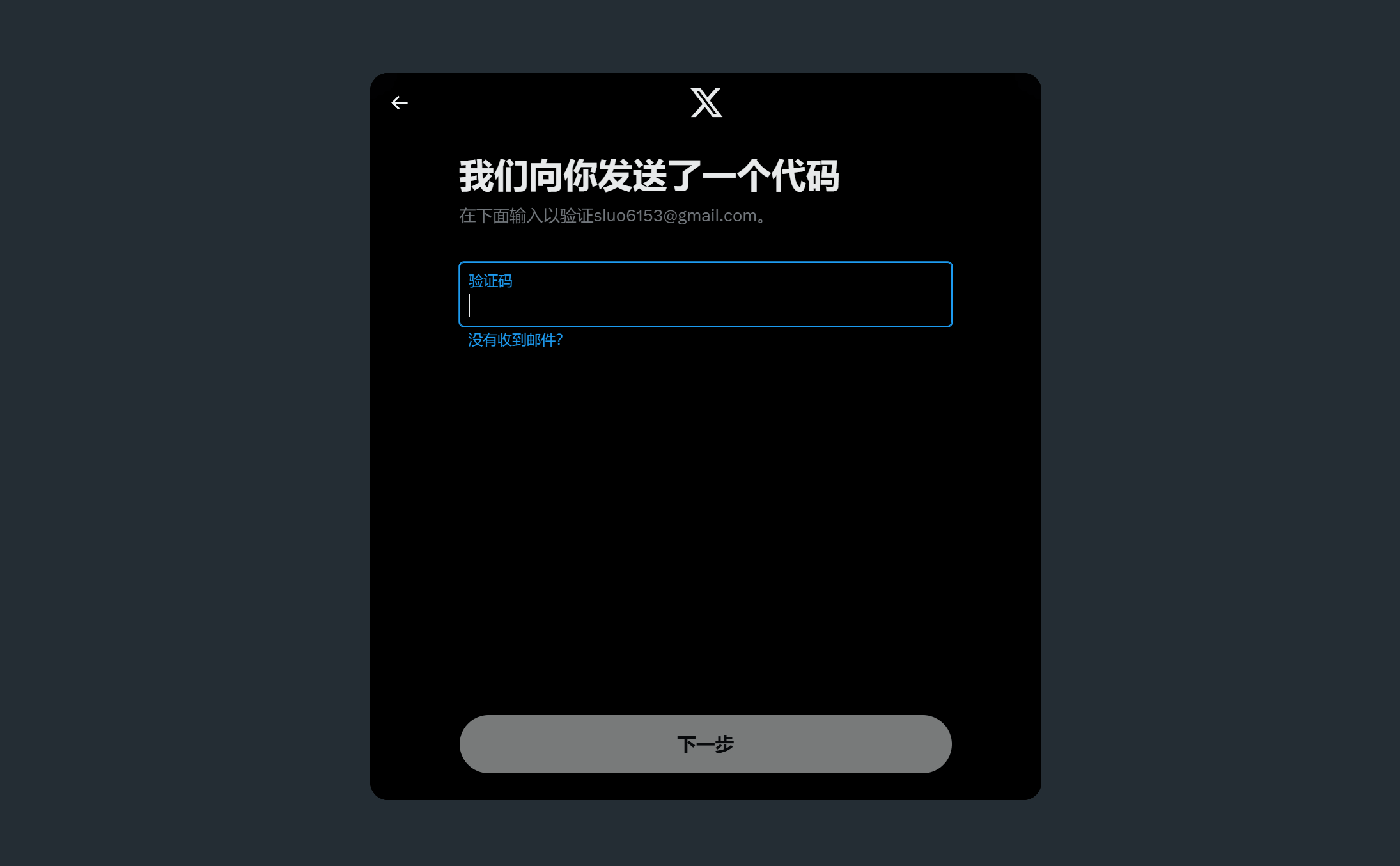
Acesse a caixa de entrada do e-mail usado para registrar a conta do Twitter e localize o e-mail contendo o código de verificação enviado pelo Twitter. Copie ou digite o código no campo de entrada indicado na imagem acima. Após inserir o código corretamente, o botão “Próxima” será ativado. Clique nele para continuar.
(5) Quinta etapa: criar a senha de login da conta do Twitter
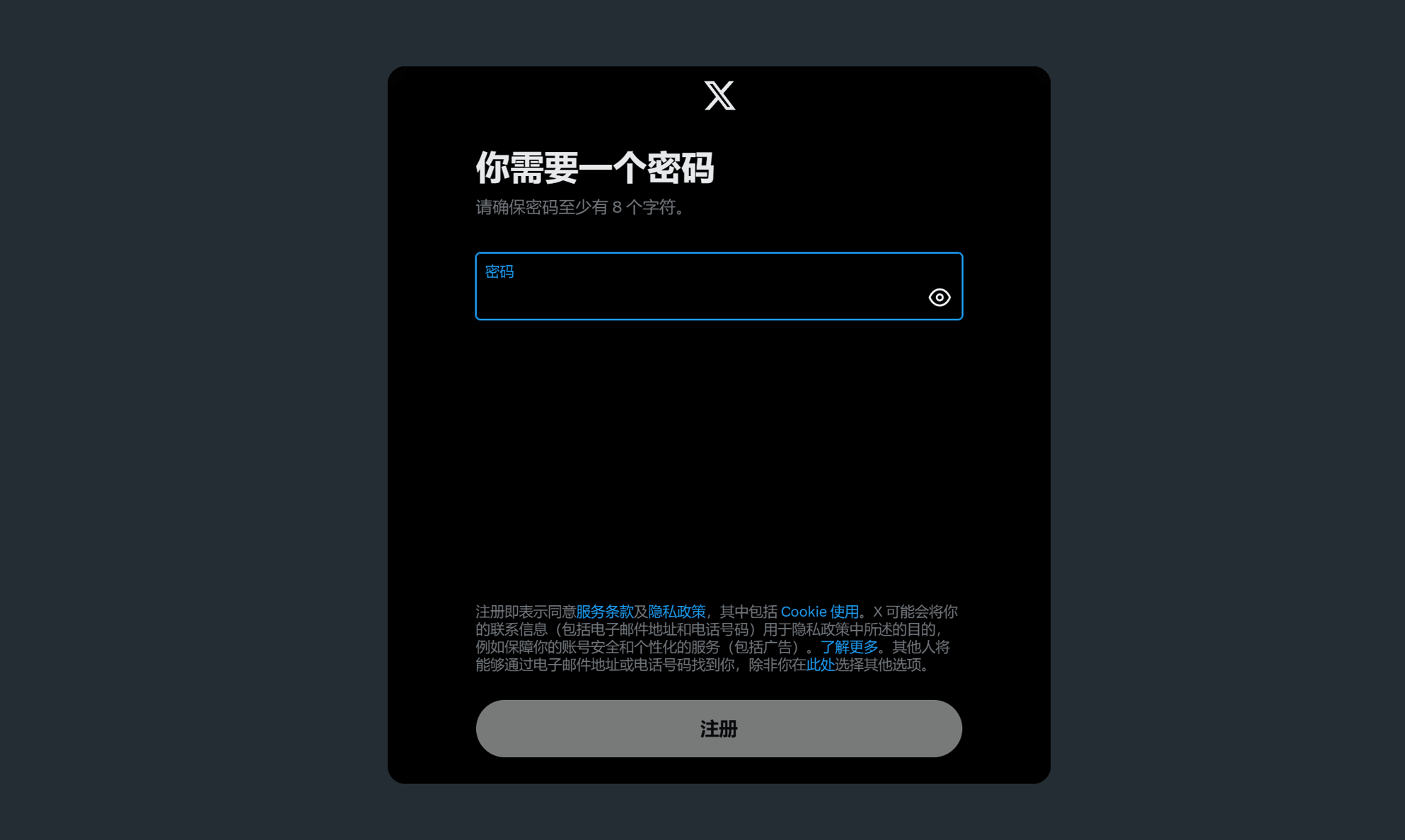
Na interface mostrada na imagem acima, você deve criar uma senha de login para a conta recém-registrada do Twitter. No campo de senha, digite uma senha personalizada com pelo menos 8 caracteres. Certifique-se de fazer um backup da senha para evitar esquecimentos. Na parte inferior da janela, há um resumo dos Termos de Serviço, Política de Privacidade e Política de Cookies do Twitter. Você pode clicar nos links em azul para ler o conteúdo completo. Se não quiser lê-los, basta clicar no botão “Registrar-se” para prosseguir com a configuração inicial da conta.
(6) Sexta etapa: configurar a foto de perfil da conta do Twitter
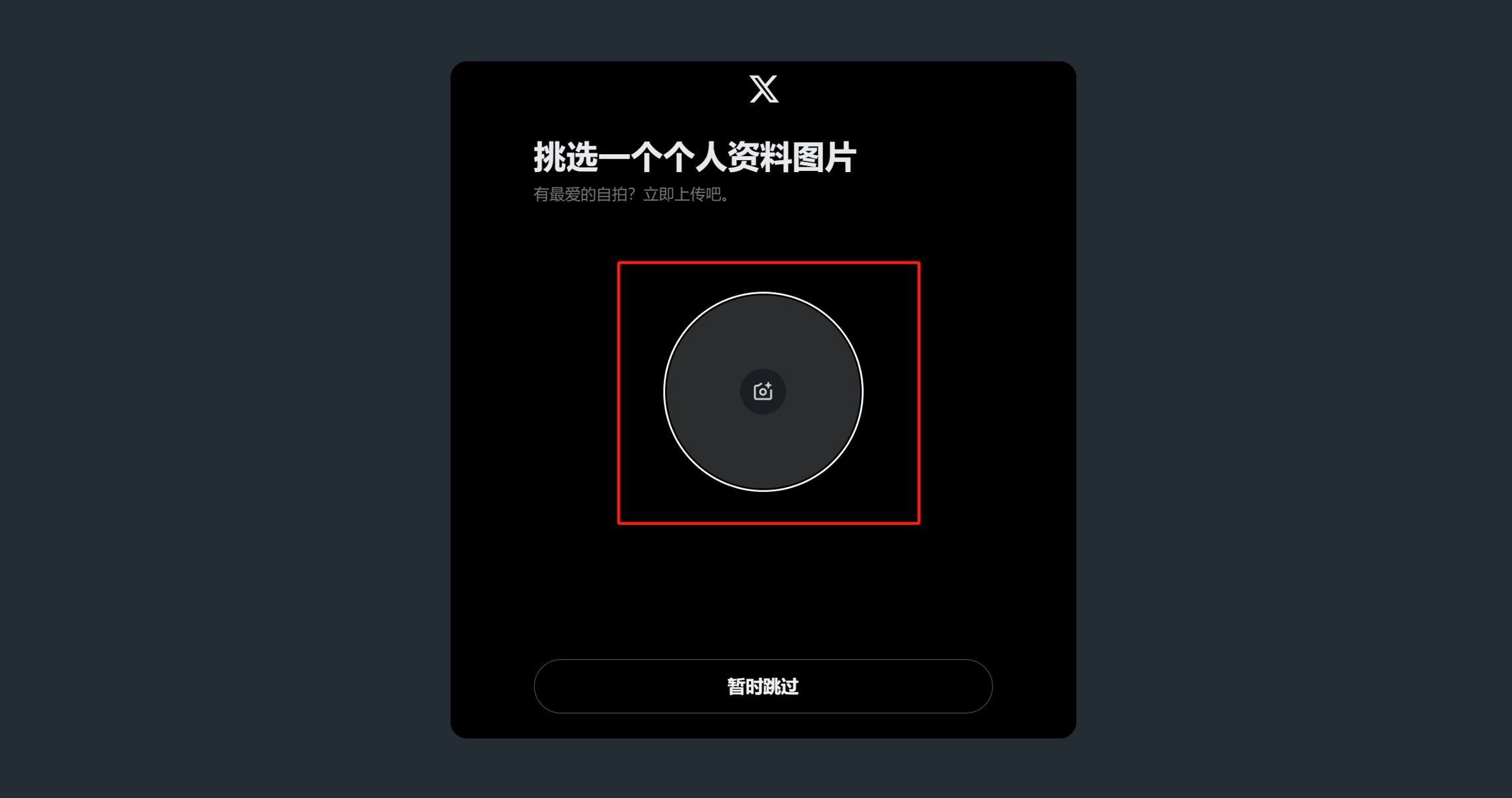
Ao chegar à interface mostrada na imagem acima, significa que o processo de registro da conta do Twitter foi concluído com sucesso. Agora, inicia-se a etapa de configuração inicial da conta. A primeira configuração é adicionar uma foto de perfil. Clique na área destacada com o retângulo vermelho para escolher e carregar a imagem do avatar. Caso não queira definir uma imagem neste momento, é totalmente possível pular essa etapa. Todas as configurações iniciais podem ser atualizadas posteriormente no seu perfil do Twitter. Se decidir não configurar a imagem agora, clique no botão “Pular por enquanto” para continuar o processo de configuração.
(7) Sétima etapa: configurar o nome de usuário da conta do Twitter
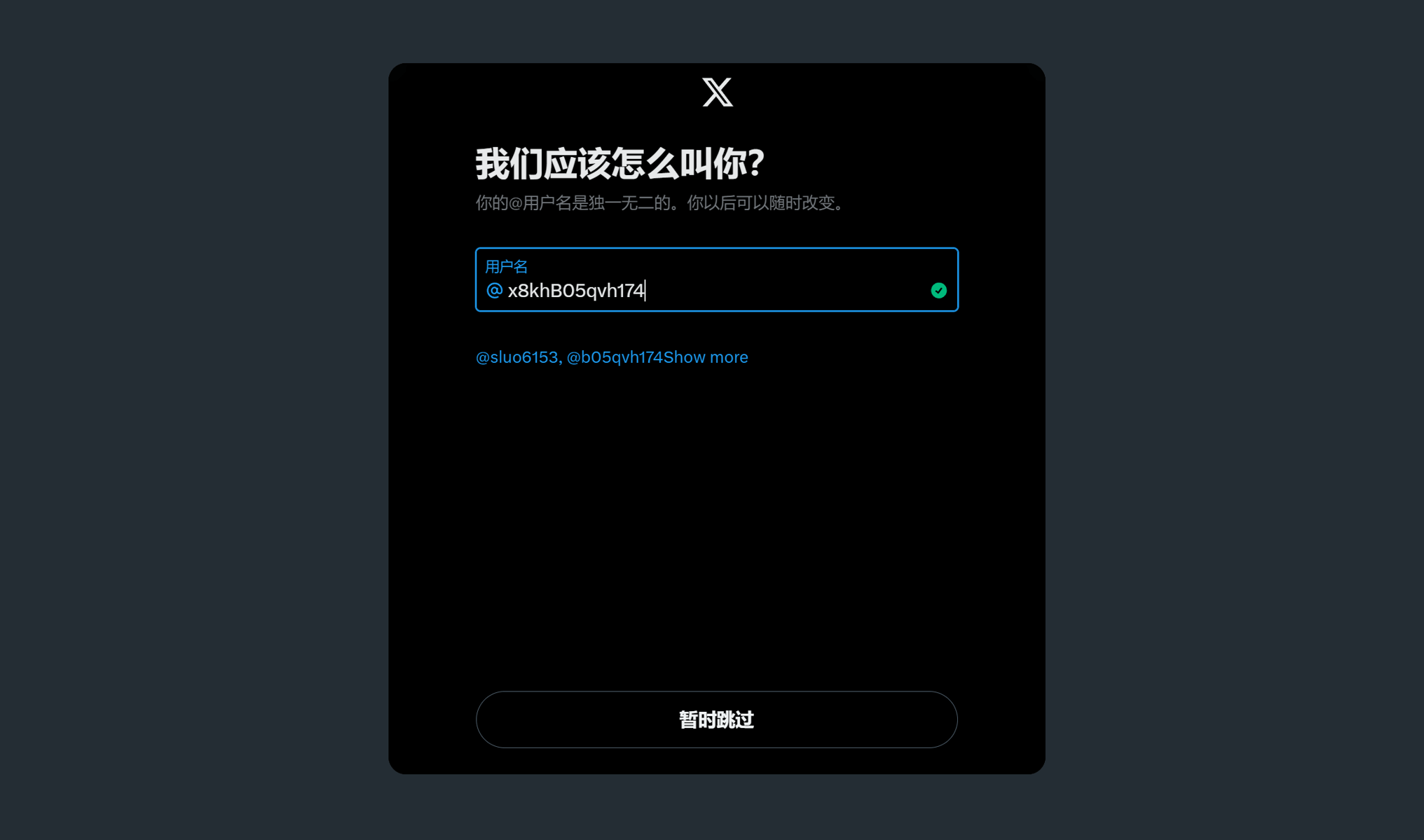
Esta etapa é para configurar o nome de usuário da conta do Twitter, que é o apelido exibido na conta e visível para outras pessoas. Depois de digitar o nome personalizado desejado no campo de nome de usuário, clique no botão “Próxima” da janela. Caso não deseje configurar um nome de usuário no momento, basta deixar o símbolo padrão no campo de entrada e clicar no botão “Pular por enquanto” para avançar para a próxima etapa do processo.
(8) Oitava etapa: escolher o tipo de conteúdo a ser seguido na conta do Twitter
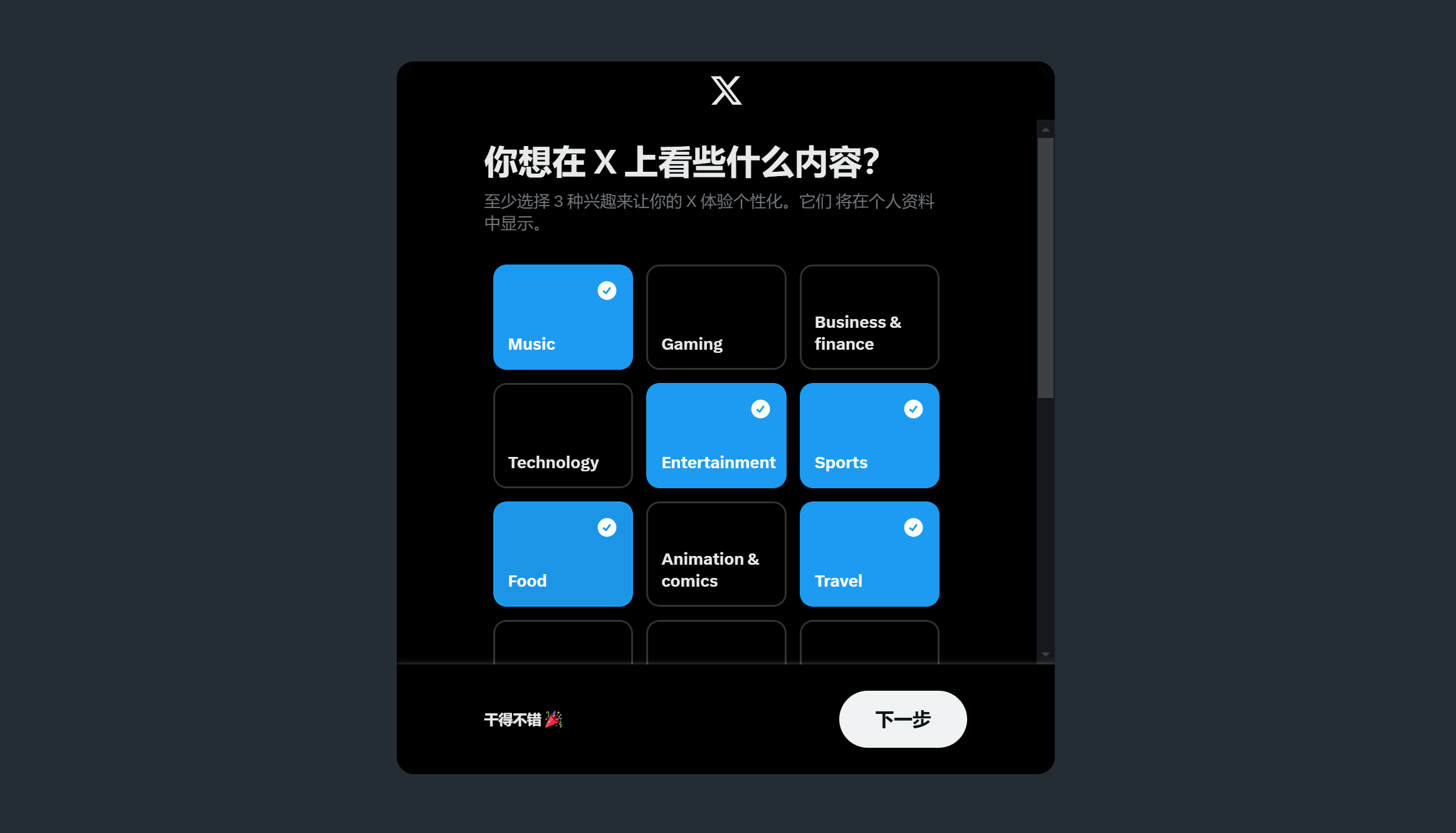
Independentemente de você ter se registrado com uma conta Google, Apple ou por meio da criação de uma nova conta, as etapas de configuração inicial são praticamente as mesmas. Nesta fase, escolher os tipos de conteúdo para seguir na sua conta do Twitter é uma configuração essencial. De acordo com o texto de instrução no topo da janela, você precisa selecionar pelo menos 3 tipos de conteúdo que lhe interessem. Os tipos de conteúdo selecionados serão destacados em destaque (conforme mostrado na imagem acima). Após fazer sua escolha, clique no botão “Próxima” para continuar com a próxima etapa de configuração.
(9) Nona etapa: contas de blogueiros recomendadas pelo sistema do Twitter
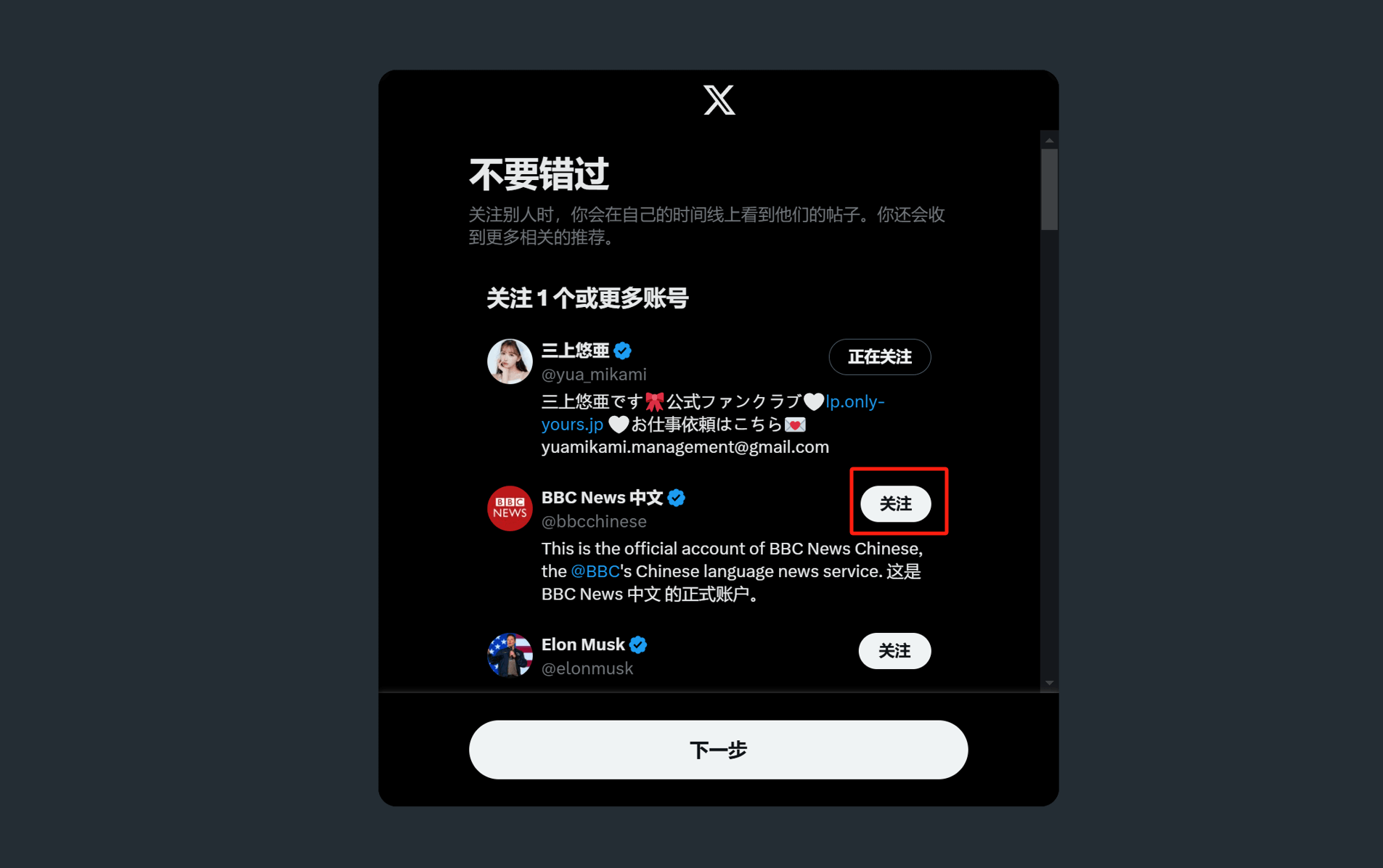
Como mostrado na imagem acima, na última etapa da configuração inicial, o sistema pede que você siga pelo menos uma conta de blogueiro recomendada pelo Twitter. O botão “Seguir” está localizado à direita da lista de recomendações (como mostrado no retângulo vermelho da imagem). Somente depois de seguir uma conta é que o botão “Próxima” na parte inferior da página será ativado e passará de cinza, não clicável, para um estado destacado e clicável. Essa configuração visa garantir que o usuário tenha alguma interação com o conteúdo recomendado pelo sistema, ajudando o Twitter a personalizar melhor as recomendações de conteúdo. Ao clicar novamente no botão “Próxima”, você será direcionado para a página inicial do seu perfil no Twitter.
(10) Décima etapa: sucesso ao usar o método de criação de conta, conclusão do registro e acesso à página inicial da conta do Twitter
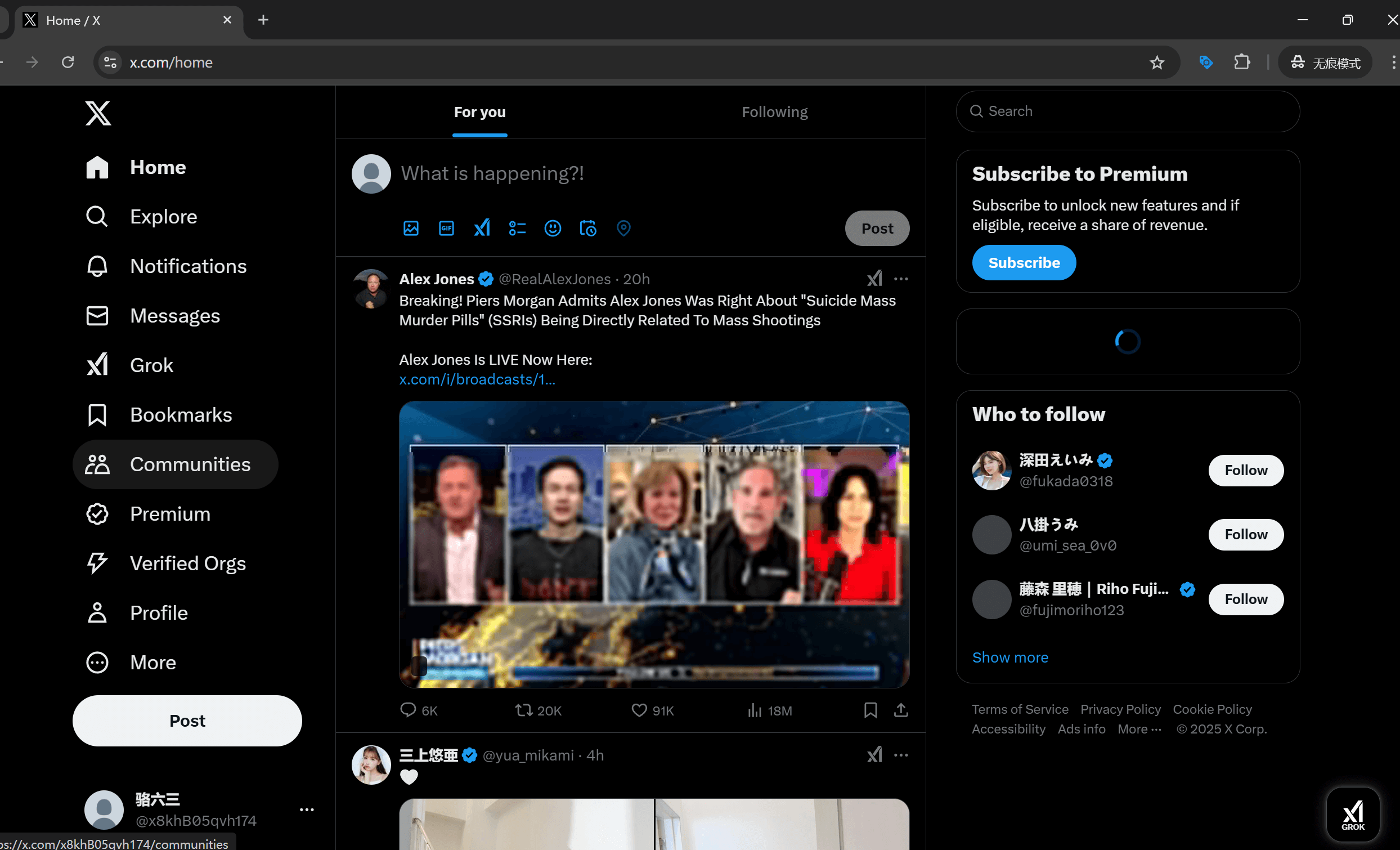
Agora, você completou com sucesso o registro de sua conta do Twitter usando o método de “Criar conta”. Agora você pode usar todas as funcionalidades do Twitter, como seguir blogueiros, publicar tweets, explorar atualizações e muito mais.
Conclusão: Este artigo é o quinto da série sobre como registrar serviços de aplicativos na internet e plataformas de mídia social. Os artigos relacionados a este tópico explicam como registrar contas em serviços de aplicativos internacionais e plataformas de mídia social. O autor já publicou quatro artigos anteriores, sendo eles: "Tutorial de Registro de E-mail do Google", "Tutorial de Registro de Conta no Instagram", "Tutorial de Registro no Facebook" e "Tutorial de Registro e Login no YouTube". Os leitores interessados em abrir mais plataformas sociais internacionais paraatração de tráfego para sites independentes ou para uma experiência social pessoal podem escolher ler mais na seção "Aprenda Mais" no final desta página.
Por fim, se você registrar e usar o X com o objetivo de marketing para e-commerce transfronteiriço em seu site independente, e seu site independente ainda estiver em fase de planejamento, precisando de respostas profissionais para o design de páginas ou desenvolvimento de funcionalidades, ou se você deseja obter uma proposta de orçamento para o desenvolvimento do projeto, sinta-se à vontade para entrar em contato com a equipe da Logic Digital Technology. A Logic Digital Technology é especializada em desenvolvimento de sites WordPress e soluções técnicas. Se precisar contratar o design, desenvolvimento e implementação do seu site independente, forneceremos soluções eficientes e profissionais para ajudar no sucesso do seu negócio de e-commerce transfronteiriço.
Este artigo é de propriedade da Logic Digital Technology (SZLOGIC). Fique à vontade para compartilhar com outras pessoas, ajudando mais usuários que precisam registrar uma conta no Twitter. É estritamente proibido usar este artigo para fins comerciais ou reproduzi-lo sem autorização.


























